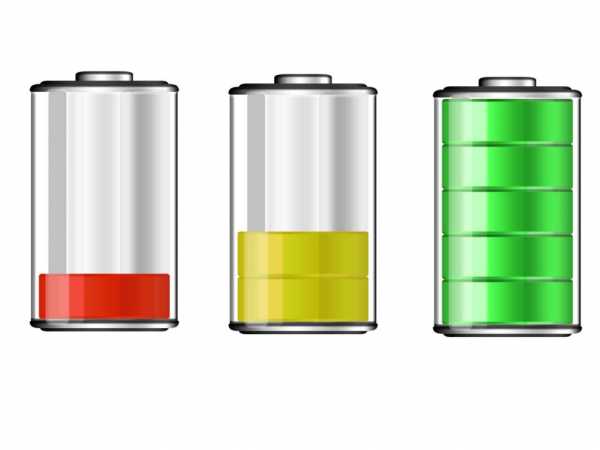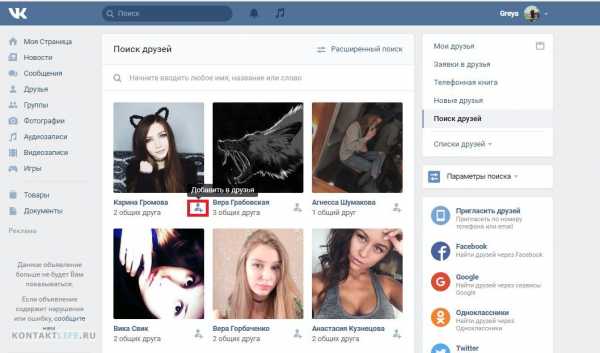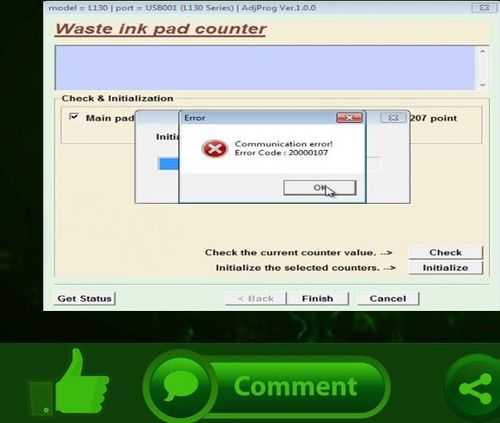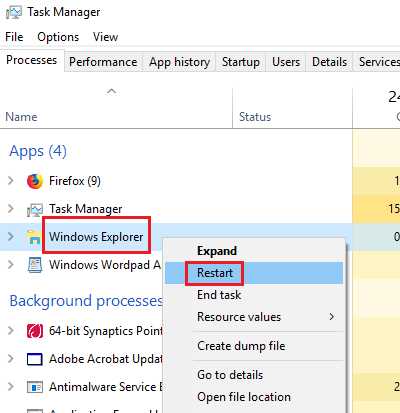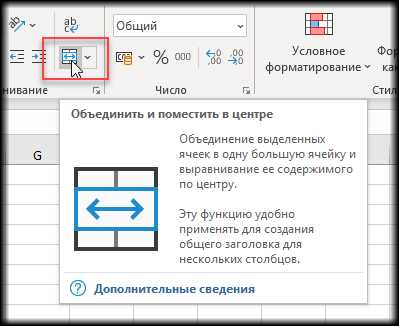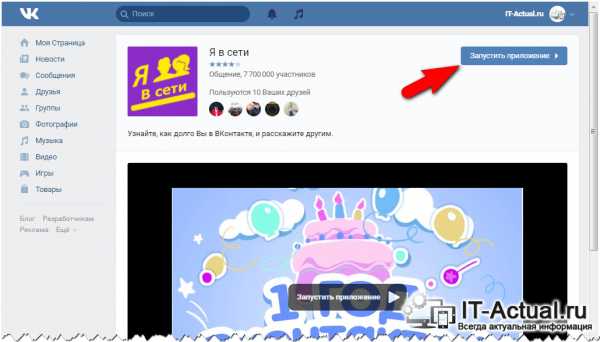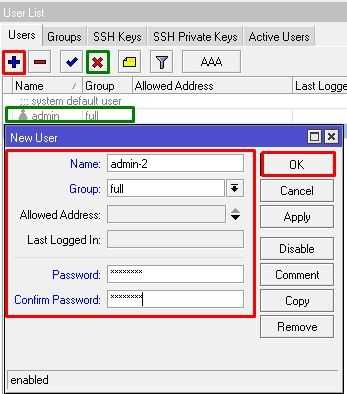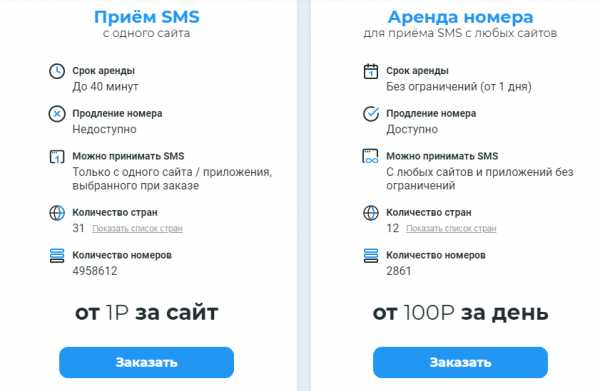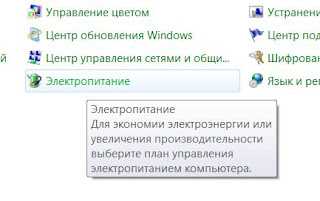Восстановление истории чатов whatsapp
Как восстановить резервную копию WhatsApp без удаления?(2021)
Есть ли у вас критические официальные чаты на вашем WhatsApp, но вы собираетесь переключить свой телефон и ищете резервную копию WhatsApp?
Ну, обратите внимание, что как восстановить резервную копию WhatsApp без удаления звучит довольно сложно и невозможно реализовать. Сам WhatsApp предоставил некоторые рекомендации по этому вопросу в своем разделе часто задаваемых вопросов. Поэтому мы должны сначала обсудить то, что говорит WhatsApp, а затем поговорить об эффективной альтернативе, чтобы сделать всю задачу очень быстро, не читая такие длинные рекомендации и следуя длинному списку шагов.
Мы попытались создать рекомендации о том, как восстановить резервную копию WhatsApp без удаления на Android и iPhone довольно легко понять в разделах, приведенных ниже.
Часть 1: Могу ли я восстановить резервную копию WhatsApp без удаления?
Там нет никаких шансов, чтобы направлять вас на восстановление резервной копии WhatsApp после его удаления. Это происходит потому, что этот шаг противоречит производительности системы, и поэтому вы даже не можете думать о его реализации в реальности.
Тем не менее, вы можете выполнить несколько простых шагов по восстановлению истории чата в WhatsApp Android и WhatsApp iPhone.
Восстановление резервной копии WhatsApp в Android
Руководство WhatsApp предлагает почти два способа восстановления данных и "Истории чата" на новый телефон. Эти два способа-локальное резервное копирование и Google Drive.
Используйте Google Drive Backup для восстановления резервной копии WhatsApp Android.
Для его успешной реализации вам необходимо использовать тот же аккаунт Google и номер телефона, который вы использовали ранее для создания резервной копии.
Шаг 1: Переустановите WhatsApp
После того как вы удалили WhatsApp, просто переустановите его на новое устройство с той же официальной платформы.
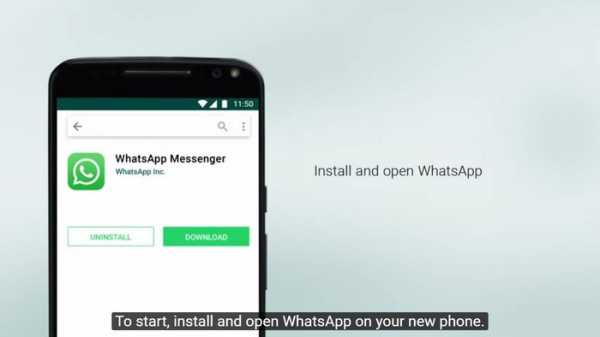
Шаг 2: Проверьте детали
После переустановки вы должны открыть WhatsApp и проверить такие данные, как контактный номер и т. д.
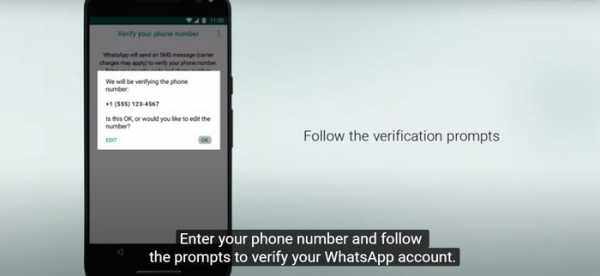
Шаг 3: Начните восстановление
Автоматически, приглашение откроется в главном окне экрана, где вы должны нажать кнопку Восстановить. Затем он начнет восстанавливать чаты и медиа-файлы с Google Диска.

Шаг 4: Переходите к следующему
Процесс восстановления займет у вас несколько минут, чтобы завершить его. После этого вы должны нажать на следующую кнопку. Как только инициализация будет завершена, чаты будут отображаться по телефону.
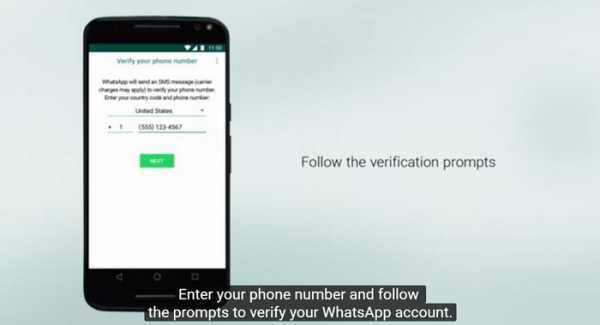
Шаг 5: Восстановление начинается
После выполнения описанных выше действий WhatsApp автоматически начнет восстановление резервной копии с Google Диска. Все медиафайлы также будут восстановлены после резервного копирования истории чата.
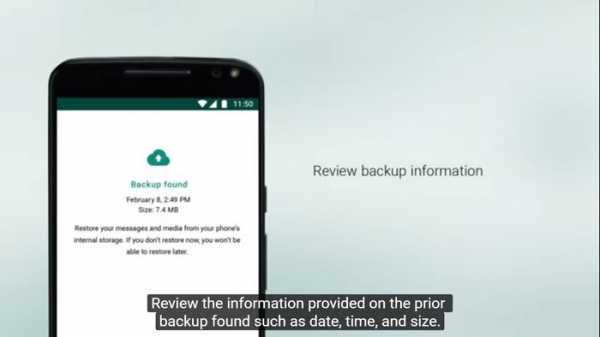
Примечание: если у вас нет предыдущих установок с Google Диска, все ваши резервные носители будут автоматически восстановлены WhatsApp через локальную резервную копию.
Используйте локальную резервную копию для восстановления резервной копии WhatsApp Android
Чтобы использовать локальное средство резервного копирования для восстановления, необходимо перенести медиафайлы на новое устройство с помощью проводника файлов, компьютера или SD-карты. Просто имейте в виду следующие моменты.
После того как вы сохранили локальную резервную копию WhatsApp, очень легко восстановить медиафайлы и историю чатов следующим образом.
Шаг 1: Запустите Приложение File Manager
Возьмите резервную копию WhatsApp на локальном хранилище и получите к ней доступ, установив на свое устройство любой файловый менеджер или приложение проводника файлов.
Шаг 2: Просмотр хранилища устройства
Перейдите в хранилище вашего устройства и нажмите кнопку WhatsApp. Затем перейдите в раздел базы данных или SD-карта> WhatsApp> > Базы данных. Это место, где была сохранена ваша резервная копия.
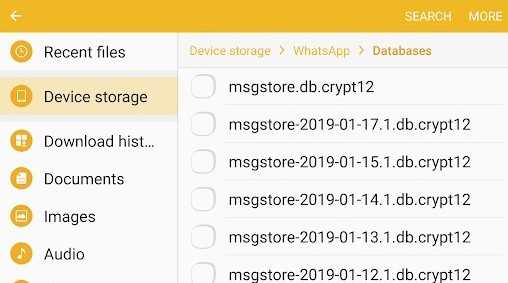
Шаг 3: Переименуйте файл резервной копии
Теперь вы должны переименовать этот резервный файл для удобства доступа. Ну, это необязательно. Если вы выберете его, вы можете перейти в msgstore.db.crypt12 из msgstore-YYYY-MM-DD.1.db.crypt12. Не меняйте добавочный номер крипты.
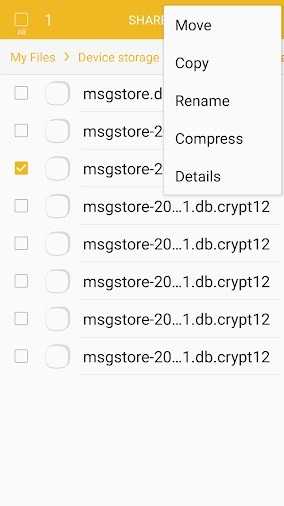
Шаг 4: Переустановите WhatsApp
Если у вас уже установлен WhatsApp, просто удалите и переустановите его через Google Play Store.
Шаг 5: Начните Восстановление
После того, как вы закончите переустановку WhatsApp, просто подтвердите свои контактные данные, как это было в процессе резервного копирования Google Drive. Приложению потребуется всего несколько секунд, чтобы определить, доступны ли какие-либо существующие резервные копии. Нажмите кнопку Восстановить и подождите некоторое время, чтобы получить все данные, полученные обратно из сохраненных файлов.
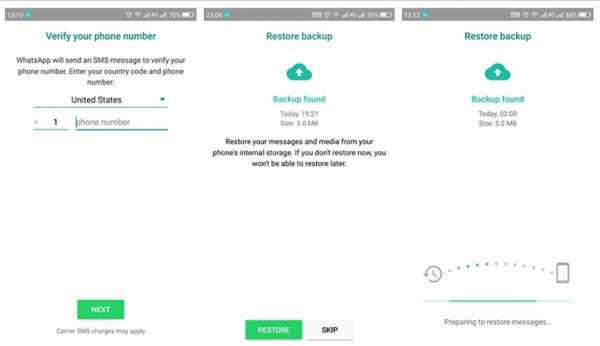
Надеюсь, вы получили наши слова о том, как восстановить резервную копию WhatsApp без удаления Android и его невозможного приложения.
Используйте резервную копию iCloud для восстановления резервной копии WhatsApp iPhone
Чтобы использовать его, вы должны знать следующие моменты в первую очередь.
- • Прежде всего, вы должны увидеть, что резервная копия iCloud уже существует, перейдя через WhatsApp> Настройки> Чат> Резервное копирование чата.
- • Проверьте производительность последней резервной копии. Затем удалите и переустановите WhatsApp из App Store.
- • Просто следуйте инструкциям на экране после проверки контактного номера. Таким образом, вы можете восстановить историю чатов.
Примечание: пройдите через следующие пункты, прежде чем перейти и восстановить историю чатов через iCloud.
- • Прежде всего войдите в систему с помощью Apple ID, откройте iCloud и включите iCloud Drive.
- • Затем у вас должно быть достаточно места как на вашем iPhone, так и на iCloud. Это должно быть почти в 2,05 раза больше учетной записи iCloud, чем фактический размер резервной копии.
- • Вы должны использовать один и тот же номер телефона как для восстановления, так и для резервного копирования, потому что вы не можете использовать другую учетную запись WhatsApp.
Итак, все это о том, как восстановить резервную копию WhatsApp без удаления iPhone и его непрактичного варианта.
Часть 2: Восстановление резервной копии WhatsApp без удаления с помощью MobileTrans-Передача WhatsApp
Мы уже упоминали об эффективной альтернативе с легкими шагами. Этот альтернативный метод, конечно же, MobileTrans – Передача WhatsApp. SПросто пройдите через следующие этапы.
Шаг 1: Запуск MobileTrans-Передача WhatsApp
Скачать MobileTrans-Передача WhatsApp. Затем перейдите на вкладку WhatsApp и выберите пункт резервное копирование сообщений WhatsApp.
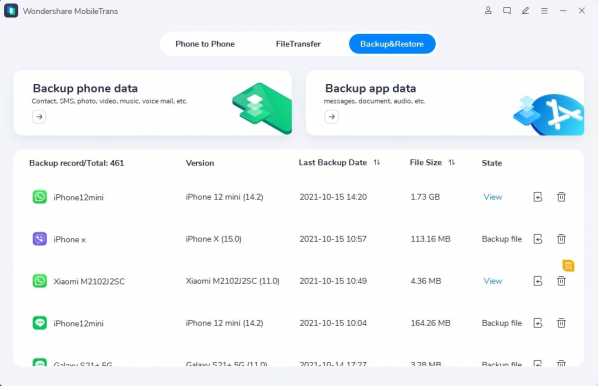
I) создайте резервную копию на компьютере, когда вам понадобится резервная копия
Шаг 2: Подключите Android / iPhone к компьютеру
Подключите свой телефон Android или iPhone к компьютеру, а затем выберите резервное копирование сообщений WhatsApp. Он загрузит все вложения и сообщения WhatsApp перед резервным копированием.
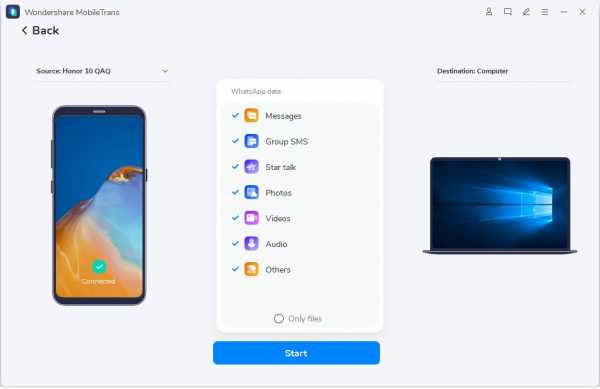
II) выберите резервную копию для восстановления на телефон
Шаг 3: Начните резервное копирование
Если вы используете iPhone, вам не нужно делать ничего подобного следующим инструкциям. В значительной степени этот процесс будет протекать автоматически. Тем не менее, вы должны нажать кнопку Пуск для телефонов Android. Затем вы можете увидеть всплывающие окна в качестве последующего процесса.
Если вы видите следующее окно, вы можете легко создать резервную копию сообщений WhatsApp в локальном хранилище телефона Android.

Перейдите на свое Android-устройство, войдите в WhatsApp и восстановите его данные из внутренней памяти, как показано ниже.
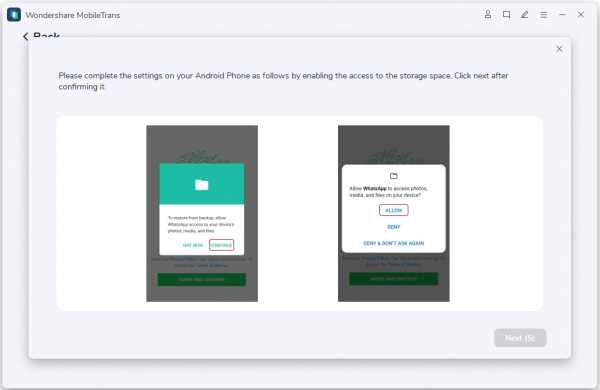
Шаг 4: Полное резервное копирование
Держите устройство подключенным к компьютеру, и пусть резервное копирование завершено. Окно, приведенное ниже, будет отображаться после завершения резервного копирования.
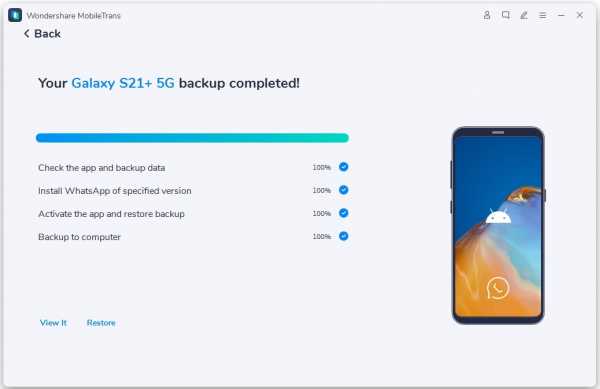
Шаг 5: Восстановление сообщений WhatsApp
На вкладке WhatsApp вы должны нажать кнопку Восстановить на устройстве, как показано ниже. Подключите свой iPhone или Android-телефон к компьютеру, и он покажет резервную копию по умолчанию, созданную с помощью функции резервного копирования сообщений WhatsApp от MobileTrans.
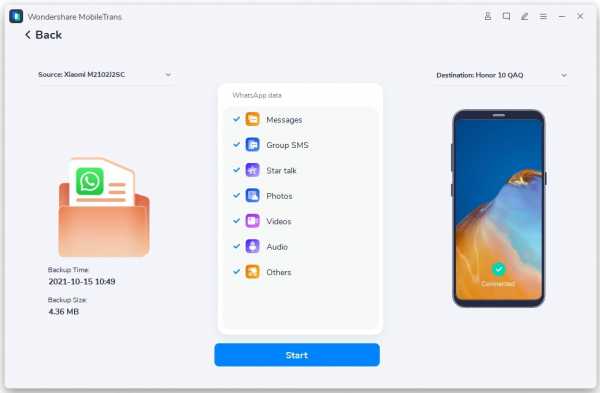
Вывод
Таким образом, теперь, когда наша дискуссия о способах восстановления резервной копии WhatsApp закончена, мы хотели бы прийти к определенному выводу. Так что не беспокойтесь, если у вас есть неудачный ответ о том, как восстановить резервную копию WhatsApp без удаления. Вместо этого перейдите к эффективным вариантам, как описано выше. Все они окажутся весьма полезными в реальном сценарии. Кроме того, рассмотрите возможность использования MobileTrans – Передача WhatsApp в качестве нашего надежного и топового метода для этой цели.
Вам понравится:
▷ Как исправить «Невозможно восстановить историю чата» на WhatsApp
Далее мы собираемся показать вам некоторые признаки как можно исправить ошибку “Не удалось восстановить историю чата” это появляется в WhatsApp, предупреждение, которое может появиться только при попытке восстановить ваши чаты из резервной копии.
Вы должны иметь что-то ясное, чтобы восстановить старые разговоры о WhatsApp и весь контент, который вы сгенерировали в них (фотографии, видео, аудио и т. д.), вы должны были предварительно сделать резервную копию, иначе не будет никакой вероятности появления ошибки, поскольку нет чатов для восстановления.
Ошибка, сообщающая, что история чата не может быть восстановлена, появится на вашем iPhone только при попытке восстановить их. когда вы меняете свой мобильный телефон и устанавливаете WhatsApp в первый раз на этом телефоне, или когда вы удаляете приложение и переустанавливаете его, среди других ситуаций.
Как записывать звонки на iPhone
Это о довольно расстраивающая ошибка потому что есть не так много действий, которые вы можете выполнить, чтобы решить ее, хотя вы можете попробовать их, чтобы увидеть, сможете ли вы наконец решить проблему восстановления ваших чатов.
Убедитесь, что это тот же номер телефона
Первый шаг, который вы должны проверить прежде всего, если появляется ошибка, которую мы упомянули, является то, что вы используете тот же номер телефона, как всегда, из которого вы создали резервную копию чатов WhatsApp.
В противном случае нет возможности восстановить чаты, которые вы сохранили в своей учетной записи iCloud, потому что текущий номер телефона не будет соответствовать номеру истории чатов который был поддержан.
Если номер телефона совпадает, и вы получаете сообщение об ошибке, что история чата WhatsApp не может быть восстановлена, вы можете продолжать пытаться делать больше вещей, чтобы увидеть, сможете ли вы наконец решить этот раздражающий шаг, который мешает вам восстановить ваши разговоры и мультимедийный контент.
Та же учетная запись iCloud
В то время как на Android WhatsApp использует сервис хранения Google Drive для сохранения резервных копий, iCloud используется на iPhone, облако Apple, для хранения чатов и всего сгенерированного контента там.
Помните, что одна из возможных причин, по которой может появиться ошибка, препятствующая восстановлению истории чата, может быть связана с тем, что вы не запускали на своем iPhone с той же учетной записью iCloud, где хранятся чаты,
Если у вас более одной учетной записи iCloud, вы должны знать, является ли она той же или нет, которую вы использовали в то время, чтобы выполнить резервное копирование ваших разговоровВы можете легко это проверить, зайдя в настройки iPhone и нажав на свой профиль, где появится учетная запись.
В этом случае, если вы видите, что это действительно другой аккаунт, мы рекомендуем Удалите WhatsApp с вашего iPhone и переустановитеКогда вы запустите его снова, он попросит вас подтвердить свой номер телефона, и вам придется выполнить ряд шагов, чтобы восстановить чаты с вашей учетной записью iCloud.
Где хранятся резервные копии WhatsApp?
WiFi или сеть передачи данных включена
Еще одна вещь, которую вы можете сделать, чтобы попытаться исправить эту ошибку, которая не позволяет восстановить историю чата это проверить, что ваш телефон подключен к Интернету, так что убедитесь, что это действительно так.
Лучше, если вы подключены к сети WiFi это к одному из данных, так как восстановление может предполагать расход нескольких мегабайт.
Очень простой способ – войти в браузер вашего телефона и войти, например, в Google. Если поисковая система загрузится, это будет означать, что у вас есть доступ к Интернету, поэтому вы можете выполнить восстановление и посмотреть, завершится ли оно без ошибок.
Подключитесь к сети, которую они регулярно используют
Вы можете попытаться решить эту досадную ошибку, которая не позволяет восстановить историю чата в WhatsApp, – подключиться к WiFi сеть, которую вы используете чаще всего сделать резервную копию вашего профиля WhatsApp в iCloud.
По-видимому, iCloud работает лучше всего при подключении к сети Wi-Fi, которую вы «уже знаете» И он часто используется, так что не пропустите эту любопытную деталь, и если у вас есть возможность ее выполнить, интересно, что вы ее выполнили.
iOS 8 или более поздняя версия
Если вы переключаетесь на старый iPhone, убедитесь, что он имеет по крайней мере iOS 8 или вышеВ противном случае, когда вы установите WhatsApp и перейдете к восстановлению ваших разговоров, появится ошибка, сообщающая, что история чата не может быть восстановлена.
Это не должно быть проблемой, чтобы получить все ваши разговоры WhatsApp снова, так как iOS выходит за 13 версию и практически все последние устройства Apple имеют эту версию или немного более старую версию.
Как исправить ошибку “WhatsApp записывает звук”
iCloud Drive активирован
Еще одна деталь, которую вы должны принять во внимание и которая может устранить ошибку, которую невозможно восстановить, – это убедитесь, что на вашем iPhone активирован iCloud DriveВам просто нужно выполнить следующие несколько шагов:
- Войдите в настройки и нажмите на фотографию своего профиля.
- Теперь перейдите к iCloud и прокрутите вниз, пока не найдете окно «iCloud Drive»Убедитесь, что он активирован, если не активирован.
Убедитесь, что у вас есть место в iCloud
Хотя это может показаться немного противоречивым, но вы можете попытаться устранить ошибку, но вы должны убедиться, что у вас есть достаточно места в вашей учетной записи iCloud Чтобы восстановить историю чатов, вы можете избежать ошибки, которая может привести к разрушению процесса восстановления.
Чтобы проверить эту деталь, со своего iPhone зайдите в Настройки и нажмите на свой профиль, где ваше лицо. Теперь перейдите ниже и введите, где написано «iCloud», через несколько секунд вы увидите, есть ли у вас свободное место или нет, если у вас его нет, рекомендуется расширить его или освободить место.
Для освободить место на iCloudвведите, где написаноуправлять хранилищем”, Там вы увидите, что приложения используют облако, и вы можете стереть данные, которые есть у каждого приложения в iCloud, что позволит вычесть занимаемое пространство, которое станет свободным.
Вы уже знаете несколько шагов, которые вы можете предпринять, чтобы попробовать исправьте ошибку, сообщающую, что история чата в WhatsApp не может быть восстановлена на вашем телефоне он не уверен, что он работает, но это не помешает попробовать их все, чтобы увидеть, если это сообщение больше не появляется.
Как восстановить PIN-код WhatsApp
Вам удалось исправить эту досадную ошибку на вашем телефоне?
История чатов: когда появился WhatsApp?
Как восстановить историю чатов в Ватсапе?
Для восстановления копии:
- Удалите и переустановите WhatsApp.
- Откройте WhatsApp и подтвердите свой номер телефона.
- Когда вам будет предложено, нажмите ВОССТАНОВИТЬ для восстановления сообщений и медиафайлов с Google Диска.
- Когда восстановление будет завершено, нажмите ДАЛЕЕ.
Как узнать когда человек был онлайн в Ватсапе если скрыто?
Для этого нужно зайти в «Настройки» – «Аккаунт» – «Приватность», затем выбрать в разделе «Время посещения» – «Никто». Теперь никто не сможет увидеть время вашего последнего посещения. Впрочем, это работает зеркально – вы тоже не увидите информацию, кто и когда был онлайн.
Как узнать когда человек был в Ватсапе?
Когда откроется переписка, под именем контакта вверху экрана отобразится «был(-а) ,». Это дата и время, когда данный пользователь последний раз открывал WhatsApp на своем устройстве.
Почему показывает онлайн в Ватсапе?
Если ваш контакт «в сети», это означает, что его приложение WhatsApp открыто на его устройстве в фоновом режиме и подключено к Интернету. … «Был(-а)…» указывает время, когда контакт в последний раз пользовался WhatsApp.
Где хранятся резервные копии WhatsApp в iCloud?
Как восстановить историю чатов
- Убедитесь, что резервная копия в iCloud существует, перейдя в WhatsApp > Настройки > Чаты > Резервная копия.
- Если вы видите дату и время последнего резервного копирования, удалите и переустановите WhatsApp.
- После подтверждения своего номера телефона следуйте инструкциям, чтобы восстановить историю чатов.
Как восстановить данные Ватсап из Айклауд?
Вы должны выбрать «Резервное копирование и восстановление»> «WhatsApp Резервное копирование и восстановление»> «Восстановление сообщений WhatsApp на Android устройства». Из данного окна, выберите файл резервной копии, который вы хотите восстановить.
Как понять что человек удалил аккаунт Ватсап?
Самый лучший и верный способ узнать, есть ли у пользователя мессенджер, – позвонить ему. Если при наборе номера в приложении звонки не идут, это означает, что собеседник удалил аккаунт или сам Вотсап, поскольку система не может отправить звонок. Приложение дает возможность проверить, активен ли пользователь в Вацапе.
Почему в Ватсапе не видно во сколько заходил человек?
Изменены настройки конфиденциальности
В настройках мессенджера есть возможность отключить показ информации о последнем посещении. Если это сделать, то другим пользователям будет виден только статус “онлайн” — в то время, когда хозяин аккаунта находится в сети. Некоторые называют эту опцию «Невидимка» в Whatsapp.
Что значит если в Ватсапе исчезло фото контакта?
С помощью настроек конфиденциальности вы можете скрывать время своего последнего посещения, фото профиля, сведения, статус или отчёты о прочтении. Ваш контакт изменил свои настройки конфиденциальности на Никто. … Вы изменили свои настройки конфиденциальности на Никто.
Как найти скрытый чат в Ватсапе?
Разархивировать разговор WhatsApp на Android
Вы можете найти скрытые разговоры, прокручивая вниз страницу чата. Нажмите на Просмотр и восстановите Ваши архивные чаты: Чтобы разблокировать чат, просто нажмите на нужный разговор, а затем на Разархивировать чат: Ваша беседа будет немедленно восстановлена.
Как узнать когда человек был в сети?
Просто зайди на его страницу. В правом верхнем углу, справа от имени человека, будет написано время последнего посещения, например: «заходила сегодня в 8:51». Если там написано «Online», значит, этот человек сидит ВКонтакте прямо сейчас или был там совсем недавно. Точность этой информации — 5 минут.
Как скрыть статус онлайн WhatsApp на андроид?
WhatsApp: как скрыть время последнего пребывания в сети на Android
- Откройте приложение WhatsApp на Android-смартфоне и перейдите в «Настройки», нажав три точки в правом верхнем углу экрана.
- Выберите пункт «Аккаунт» и откройте меню «Приватность» — «Время посещения».
Как сделать чтобы постоянно быть онлайн в Вотсапе?
Андрей В. WhatsApp постоянно висит запущенным в процессах, поэтому при подключении к интернету человек становится онлайн, даже если не зашел в приложение. Если это не нужно, зайдите в телефоне в Диспетчер задач и завершите там WhatsApp. Когда понадобится снова — просто запустите программу, как обычно.25 мая 2019 г.
Как восстановить историю чатa WhatsApp на Android
Последнее обновление от пользователя Наталья Торжанова .
Если вы хотите восстановить сообщения, которые вы ошибочно или специально удалили, знайте, что WhatsApp ежедневно сохраняет копии ваших сообщений в папке WhatsApp/Databases на вашем Android-устройстве. Однако вы не сможете восстановить сообщения старше семи дней - это максимальное время, в течение которого WhatsApp хранит резервные копии.
Как вернуть последние удаленные сообщения WhatsApp на телефоне или планшете Android
Процедура восстановления последних сообщений проста: удалите и переустановите WhatsApp на своем мобильный телефоне. Во время процесса установки вас спросят, хотите ли вы восстановить историю сообщений. Выберите Восстановить:
После этого, в окне чатов появятся ваши удаленные сообщения. Если какие-то сообщения не отображаются, значит, они были частью более старой резервной копии.
N.B. Прежде чем удалять WhatsApp, мы рекомендуем вам создавать резервные копии ваших разговоров.
Как восстановить старые сообщения WhatsApp на Android
Прежде чем приступать к восстановлению более старых сообщений, имейте в виду, что ваши последние разговоры будут удалены во время процесса. Вы можете восстановить сообщения только из резервных копий за последние семь дней. Кроме того, ваш номер, зарегистрированный в WhatsApp, должен быть тем же, который был у вас при создании резервной копии.
Чтобы запустить процесс восстановления, скопируйте содержимое папки WhatsApp/Database, находящейся во внутренней или внешней памяти вашего устройства, в папку на вашем ПК. Затем удалите WhatsApp.
Откройте папку, в которую вы скопировали файлы (на вашем ПК), и удалите файл msgstore.db.crypt7 или msgstore.db.crypt8. Затем выберите резервную копию, которую хотите восстановить, и переименуйте ее. msgstore-Year-Month-Day.1.db.crypt7 должен стать msgstore.db.crypt7, а msgstore-Year-Month-Day.1.db.crypt8 должен стать msgstore.db.crypt8.
Переустановите WhatsApp на своем устройстве, но не открывайте его. Подключите устройство к ПК с помощью USB-кабеля. Скопируйте файл, который вы переименовали на своем компьютере, в папку WhatsApp/Database на вашем устройстве (если папка пуста, просто вставьте туда файл; если файл с таким именем уже существует, замените его).
Теперь откройте WhatsApp и в окне восстановления сообщений выберите Восстановить:
Когда увидите свои сообщения на экране, нажмите Продолжить.
Изображение: © Rachit Tank - Unsplash.com
Как перенести или восстановить удаленные сообщения WhatsApp
Сложность : легко
Шаги : до 3
Необходимое время : 5 минут
WhatsApp - это одно из самых популярных приложений для обмена сообщениями в мире, в которое ежедневно отправляется более 1,5 миллиарда пользователей и более 65 миллионов сообщений. Как и с любыми другими данными на вашем iPhone, чаты WhatsApp важны, и их потеря может быть проблемой. К счастью, есть несколько различных методов, которые вы можете использовать для восстановления или передачи вашего WhatsApp.
Эта статья поможет вам восстановить и перенести данные WhatsApp тремя различными способами. Если вы хотите передать сообщения WhatsApp с одного телефона на другой, с помощью файлов ChatStorage.sqlite перейдите к методу 3, который проведет вас через этот процесс.
- Способ 1: прямой доступ к резервным копиям WhatsApp
- Способ 2. Быстрый доступ к чатам WhatsApp из резервной копии iPhone
- Способ 3: передача файлов WhatsApp с одного iPhone на другой с помощью ChatStorage.sqlite
Способ 1: прямой доступ к резервным копиям WhatsApp
Когда iCloud включен, WhatsApp может создавать резервные копии сообщений напрямую. Этот подход работает только при использовании одного номера телефона и учетной записи iCloud. Методы 2 и 3 в этом руководстве могут использоваться для разных номеров и учетных записей.
Хотя это самый прямой способ доступа к вашим сообщениям, этот метод не позволит вам выбирать, какие сообщения вы восстанавливаете: это восстановление «все или ничего». Таким образом, прямое использование резервных копий WhatsApp лучше всего использовать при передаче сообщений на новый iPhone, если сообщения WhatsApp не были перенесены с помощью обычного процесса резервного копирования и восстановления iPhone.
Вы можете получить доступ к архиву чата WhatsApp в самом приложении WhatsApp, выполнив следующие действия:
Откройте WhatsApp и нажмите «
Settingsв правом нижнем углу.Выберите
Chats, затемChat Backup
 Просмотр резервных копий в WhatsApp
Просмотр резервных копий в WhatsApp
Здесь вы увидите, когда была сделана последняя резервная копия.
Для восстановления из внутренней резервной копии вам необходимо:
Убедитесь, что существует недавняя резервная копия для WhatsApp. Вы можете выбрать
Back Up Nowчтобы создать новую резервную копию (хотя учтите, что это приведет к удалению данных из предыдущей резервной копии.).Удалите WhatsApp с вашего iPhone. Это удалит все чаты, которые не были сохранены в WhatsApp.
Установите WhatsApp из магазина приложений.
Настройте WhatsApp, как обычно, с тем же номером телефона, который вы использовали ранее.
WhatsApp спросит, хотите ли вы восстановить историю чата из iCloud; чтобы продолжить, нажмите «
Restore Chat History.
Способ 2: Доступ к чатам WhatsApp из резервной копии iPhone
Если вы хотите получить доступ к своим сообщениям WhatsApp в целом или по отдельности, вы можете использовать этот метод для этого. Мы описываем передачу сообщений WhatsApp с одного iPhone на другой в методе 3 ниже.
Удаленные сообщения WhatsApp можно быстро восстановить из резервной копии iPhone в 3 этапа:
- Загрузите и установите iPhone Backup Extractor
- Найдите подходящую резервную копию iTunes или iCloud
- Используйте iPhone Backup Extractor для восстановления сообщений
Разговоры WhatsApp не хранятся на серверах WhatsApp, поэтому их восстановление невозможно непосредственно из самого приложения. Хорошей новостью является то, что ваш iPhone, скорее всего, уже сохранил ваши чаты WhatsApp в резервной копии iTunes или iCloud - и вы можете извлечь сообщения, которые вы сохранили на своем iPhone или iPad.
Восстановление резервной копии iCloud на вашем iPhone может привести к потере данных, поскольку оно удалит все, что было создано после резервного копирования. Мы не рекомендуем делать это, если вы заинтересованы в получении только данных WhatsApp, а не при восстановлении телефона до состояния при резервном копировании.
Перед запуском убедитесь, что ваше устройство не перезапишет вашу последнюю резервную копию. Для этого убедитесь, что ваше устройство не заряжается или не подключается через USB (резервные копии iCloud могут быть обновлены и перезаписаны автоматически, если устройство подключено к Wi-Fi, зарядке и заблокировано).
Шаг 1. Загрузите и установите бесплатную версию iPhone Backup Extractor.
Вы можете получить его для Mac или Windows PC .
Шаг 2. Выберите резервную копию iPhone, которая содержит ваши данные.
iPhone Backup Extractor автоматически проверит наличие резервных копий в папке по умолчанию. Если ваша резервная копия находится в другом месте, выберите папку, нажав Добавить резервные копии`.
 Доступ к резервным копиям iPhone с помощью iPhone Backup Extractor
Доступ к резервным копиям iPhone с помощью iPhone Backup Extractor
Если используется резервная копия iCloud
Нажмите «Добавить резервные копии iCloud» в браузере резервного копирования iPhone приложения в левой части приложения, а затем войдите в iCloud с помощью всплывающего окна. Вам понадобятся имя пользователя и пароль iCloud.
 Войдите в iCloud
Войдите в iCloud
Если из iTunes или iCloud доступно несколько резервных копий, выберите ту, которая содержит ваши сообщения WhatsApp, из списка резервных копий, показанного в левой части приложения. Если у вас есть зашифрованная резервная копия iPhone, вам будет предложено ввести свой резервный пароль сейчас.
Шаг 3. Восстановите ваши сообщения WhatsApp
Как только ваша резервная копия iPhone будет загружена в iPhone Backup Extractor, вы сможете увидеть количество сообщений WhatsApp, найденных в вашей резервной копии, на панели Overview .
 Восстановление данных WhatsApp с помощью iPhone Backup Extractor
Восстановление данных WhatsApp с помощью iPhone Backup Extractor
Если вы хотите извлечь все ваши сообщения, нажмите на значок WhatsApp, чтобы извлечь ваши сообщения. iPhone Backup Extractor будет извлекать сообщения в формате PDF по умолчанию, хотя вы также можете сохранять свои файлы в формате CSV или HTML. Мы рекомендуем вам извлекать ваши данные в формате PDF, так как в этом формате проще делиться и читать на разных устройствах. Сохранение в виде файлов CSV сохранит все ваши сообщения в виде текста в одном файле с изображениями, извлеченными в отдельную папку, тогда как файлы HTML будут сохранены как отдельные файлы, которые можно открыть в браузере). Чтобы извлечь файлы в формате CSV или HTML, нажмите « Extract в верхней панели, затем в раскрывающемся списке выберите WhatsApp и выберите тип файла, который вы хотите использовать.
 Восстановленные сообщения WhatsApp в формате PDF
Восстановленные сообщения WhatsApp в формате PDF
При извлечении ваших сообщений вы сможете выбрать место, куда вы хотите экспортировать файлы. папка с сохраненными сообщениями откроется автоматически после завершения экспорта.
В качестве альтернативы, если вы предпочитаете извлекать отдельные чаты, вы можете сделать это с помощью панели Preview iPhone Backup Extractor. Вот как:
Откройте резервную копию вашего iPhone и выберите панель Preview . Прокрутите вниз, чтобы найти значок WhatsApp в левом списке и выберите его. Выберите все чаты, которые вы хотите экспортировать. Нажмите « Extract чтобы извлечь выбранные сообщения в формате PDF.
 Режим предварительного просмотра iPhone Backup Extractor, показывающий сообщения WhatsApp
Режим предварительного просмотра iPhone Backup Extractor, показывающий сообщения WhatsApp
Способ 3: передача файлов WhatsApp с одного iPhone на другой с помощью ChatStorage.sqlite
Последний метод можно использовать для передачи данных сообщений WhatsApp между телефонами, как описано в пошаговом руководстве ниже, или другими способами, если у вас есть копия этих резервных копий, хранящаяся в безопасном месте. Например, вы можете использовать эти инструкции для восстановления старой базы данных сообщений WhatsApp на том же iPhone или просто перенести историю WhatsApp на другое устройство. Вы даже можете конвертировать базу данных WhatsApp вашего iPhone и импортировать ее на устройство Android.
В пошаговом руководстве ниже используются два устройства:
- IPhone с сообщениями и данными WhatsApp, которые мы хотим извлечь
- Второй iPhone, который получит данные от первого
Вот как восстановить ваши сообщения WhatsApp на iPhone:
Сделайте резервную копию iPhone на устройстве, которое содержит сообщения, которые вы хотите восстановить. После входа в систему вы сможете выбрать и загрузить любой файл резервной копии, существующий в вашей учетной записи. Если у вас уже есть последняя резервная копия, вы можете пропустить этот шаг.
Загрузите iPhone Backup Extractor для Mac или Windows , затем установите его.
Запустите iPhone Backup Extractor и выберите резервную копию с левой стороны.
Расположение ChatStorage.sqlite
Выберите
Expert mode, затем перейдите вApplication Groups→net.whatsapp.WhatsApp.sharedвыберитеChatStorage.sqlite. Этот файл является базой данных, используемой WhatsApp для хранения истории сообщений. Убедитесь, что вы извлекли и загрузили этот файл в безопасное место. Вам это понадобится позже. (Вы можете просто перетащить его на рабочий стол.)![Выбор базы данных WhatsApp Selecting the WhatsApp database]() Выбор базы данных WhatsApp
Выбор базы данных WhatsApp Сделайте резервную копию iPhone, в который вы хотите импортировать историю сообщений - второй телефон из нашего примера.
Сделайте копию резервной копии второго телефона в безопасном месте. Если вы не знаете, где хранятся файлы, мы можем показать вам, где искать .
Выберите резервную копию, которую вы хотите изменить, в iPhone Backup Extractor и перейдите по тому же пути, который описан в предыдущем шаге:
Application Domains→group.net.whatsapp.WhatsApp.shared. Щелкните правой кнопкойChatStorage.sqliteфайлChatStorage.sqliteи выберите «Replace File. Затем выберите файлChatStorage.sqliteизвлеченный на третьем шаге.Важное примечание: сообщения из базы данных будут заменены старыми сообщениями из первой резервной копии, поэтому убедитесь, что у вас есть копия любых сообщений со второго телефона, которые вам нужны.
![Замена файлов в резервной копии iPhone Replacing files in an iPhone backup]() Замена файлов в резервной копии iPhone
Замена файлов в резервной копии iPhone Теперь у вас должна быть измененная резервная копия iPhone, содержащая сообщения и чаты WhatsApp из другого файла резервной копии. Чтобы восстановить их на свой телефон, необходимо восстановить резервную копию на телефон. Для этого подключите iPhone к компьютеру и запустите iTunes или Finder. Выберите, чтобы восстановить измененную резервную копию на вашем устройстве.
![Восстановление резервной копии с помощью Finder Restoring a backup with Finder]() Восстановление резервной копии с помощью Finder
Восстановление резервной копии с помощью Finder
После перезагрузки iPhone вы увидите диалоги WhatsApp, импортированные на ваше устройство. Вы можете просматривать разговоры, как если бы они были сделаны с помощью вашего iPhone. Обратите внимание, что медиа-вложения не видны в этих сообщениях, но вы можете экспортировать их из резервной копии, используя метод 2, описанный выше.
Этот метод работает с iOS 8 вплоть до последней версии. Это означает, что вы можете восстановить сообщения WhatsApp с iPhone с iOS 8 на ваше устройство iOS 13 - например - и наоборот. Этот метод также работает с зашифрованными резервными копиями iPhone.
Как восстановить историю чатов и медиафайлы в WhatsApp | Hetman Software
В данной статье мы рассмотрим способы восстановления истории, контактов, чатов и переписки, а также присланных или отправленных файлов и изображений одного из самых популярных мессенджеров – WhatsApp.

C необходимостью восстановления данных WhatsApp пользователи сталкиваются в случае замены смартфона на другой, после случайного удаления какого-то из чатов или всех их, в результате сброса памяти смартфона или форматирования карты памяти (на которую как правило и сохраняется история переписки приложения).

Восстановление переписки или чата в случае удаления из приложения
Восстановление недавней переписки
Чтобы восстановить переписку, которая была осуществлена не более чем 7 дней назад, достаточно просто переустановить приложение на вашем мобильном устройстве: сначала удалить, затем установить заново. WhatsApp автоматически создаёт резервную копию ваших данных каждый день и сохраняет её на карту памяти смартфона.
После переустановки, приложение предложит восстановить историю сообщений из созданной раннее резервной копии. Достаточно просто нажать кнопку «Восстановить» и программа в процессе установки автоматически восстановит данные за последние 7 дней.
Восстановление более давней переписки
Восстановление чатов, которые старше чем 7 дней – это более сложный процесс. Для этого, перейдите в папку на карте памяти вашего устройства в которой WhatsApp сохраняет резервные копии чатов пользователя:
/sdcard/WhatsApp/Databases.
Если перейти в эту папку вы увидите в ней один файл с названием msgstore.db.crypt12, и ещё несколько файлов с названиями, как msgstore-2016-11-08.1.db.crypt12.
msgstore.db.crypt12 – это файл с последней резервной копией чатов WhatsApp. Именно из данного файла происходит автоматическое восстановление чатов и контактов после переустановки WhatsApp.
msgstore-2016-11-08.1.db.crypt12 – это резервная копия чатов приложения на конкретную дату, которая указана в названии файла. В нашем случае – это резервная копия чатов на 08 ноября 2016 г.
Поэтому, если необходимо восстановить чаты по состоянию на определённую дату, найдите файл, в названии которого указана эта дата и переименуйте его в msgstore.db.crypt12.
После этого удалите WhatsApp с вашего устройства и установите его заново. В процессе установки программа предложит восстановить обнаруженную резервную копию чатов и контактов, как описано в предыдущем разделе. Восстановите её, и восстановится история из переименованного ранее файла.
Только имейте ввиду, что в результате проделанной процедуры с вашего устройства будет удалена текущая история чатов. Чтобы восстановить её, необходимо проделать всё в обратном порядке.
Примечание. Если вы создаёте резервную копию чатов вручную, то она также сохраняется в файл с названием msgstore.db.crypt12. Поэтому, чтобы не потерять файл с резервной копией чатов, которую вы создали вручную, переименуйте его и сохраните в удобное место. А в случае необходимости восстановления чатов именно из него, переименуйте данный файл обратно в msgstore.db.crypt12.
Создать резервную копию чатов вручную можно с помощью меню WhatsApp Настройки / Чаты / Резервное копирование чатов.
Как восстановить чаты WhatsApp после очистки или форматирования карты памяти
Если произошел сбой карты памяти устройства, вы её очистили или отформатировали то восстановить историю чатов WhatsApp также можно. .
Для этого, подключите смартфон к компьютеру или подключите карту памяти к ПК с помощью кард-ридера. Запустите Hetman Partition Recovery и просканируйте с её помощью карту памяти. Перейдите с помощью программы в папку вашей карты памяти /sdcard/WhatsApp/Databases и вы увидите в ней созданные WhatsApp файлы с историей чатов.
Восстановите содержимое папки Databases. Перенесите необходимый вам файл истории чатов в папку карты памяти устройства с WhatsApp. После этого повторите процедуру, как в случае с восстановлением более давней переписки чатов (раздел «Восстановление более давней переписки»).
Восстановление или перенос данных из одного смартфона на другой
Если вы поменяли смартфон на новый и вам необходимо восстановить на нём историю переписки вашего старого устройства, для этого перенесите файлы из папки /sdcard/WhatsApp/Databases старого телефонов в новый. Во время установки WhatsApp приложение обнаружит резервную копию чатов и предложит её восстановить.
Восстановление удалённых из WhatsApp изображений, видео или аудио файлов
Все отправленные или принятые с помощью WhatsApp файлы (изображения, аудио, видео, документы и и.д.) также сохраняются приложением на карту памяти в папку /sdcard/WhatsApp/Media. В случае удаления таких файлов из чата, они продолжают хранится в указанной папке. Достаточно перейти в /sdcard/WhatsApp/Media, открыть папку, соответствующую типу искомого файла.
Если необходимо восстановить изображение, видео или аудио файл из чатов WhatsApp после форматирования или очистки карты памяти устройства, то сделать это можно следующим образом.
Подключите смартфон к компьютеру или карту памяти к ПК с помощью кард-ридера. Запустите Hetman Partition Recovery и просканируйте с её помощью карту памяти. Перейдите с помощью программы в папку вашей карты памяти /sdcard/WhatsApp/Media, и вы увидите в ней папки с отправленными или принятыми с помощью WhatsApp файлы, которые отсортированы в соответствии с типом файла.
Перенесите необходимые файлы в Список восстановления и восстановите в удобное место.
Источник - https://hetmanrecovery.com/ru/recovery_news/how-to-recover-whatsapp-chat-history-and-media-files.htm.
Как восстановить чаты в WhatsApp на новом телефоне: переносим историю сообщений
Покупка нового телефона часто обременяет нас восстановлением прошлых контактов, фотографий и других важных файлов на старом смартфоне. Еще более часто в современном мире мы дорожим историей сообщений в мессенджерах и социальных сетях. В этой статье предлагаем узнать как восстановить чаты в известном мессенджере WhatsApp на новом телефоне.
Подробнее о регистрации и входе в WhatsApp узнайте в статье.

Вернуть историю в WhatsApp на смартфоне можно несколькими способами.
Копия с Google диска
Сегодня резервное копирование - наше все. Хранить информацию в одном месте слишком рискованно для современного "электронного" мира. Создание резервных копий поможет восстановить чаты в любое время. Одна из таких копий создается и хранится на Google диске. Для ее создания:
— Убедитесь, что на смартфоне установлены сервисы Google, активирован аккаунт, имеется достаточно места для копирования, хранения информации и обеспечено стабильное подключение к Интернету.
— Откройте приложение WhatsApp
— Перейдите к меню - значок трех точек
— Зайдите в раздел "Настройки", "Чаты"
— Откройте вкладку "Резервная копия чатов"
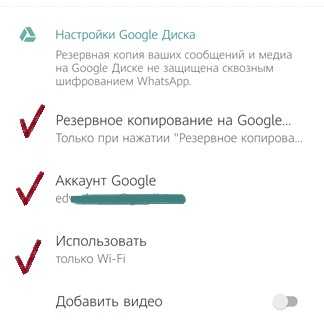
— Выберите местом копирования Google Диск
— Установите периодичность копирования

— Выберите активированный аккаунт или, если его нет, добавьте аккаунт, введя учетные данные
— Кликните "Использовать" для выбора сети, через которую пройдет процесс резервирования (мобильный Интернет или Wi-Fi)
Чтобы восстановить историю сообщений на новом смартфоне:
— Авторизуйтесь в WhatsApp через прошлый номер телефона и аккаунт Google
— Мессенджер предложит вернуть историю сообщений кнопкой "Восстановить"
— После окончания восстановления, нажмите "Далее"
— Сначала восстановится текст сообщений, затем медиафайлы (диалоги уже будут отображаться)
Какие ошибки не позволят восстановить чаты с резервной копии Google диска:
1. Отсутствие на смартфоне сервисов Google, другой аккаунт и номер от того, который использовался при регистрации в мессенджере
2. Нехватка памяти на смартфоне для восстановления копий
3. Недостаточный заряд аккумулятора телефона
4. Нестабильное Интернет-соединение (лучше использовать Wi-Fi)
Если ранее не было создано резервной копии в Google, приложение автоматически будет предлагать восстановить чаты из локальных копий, сохраненных на смартфоне
Локальные копии
Для использования локальных резервных копий перенесите медиафайлы на телефон через компьютер или карту памяти.
На смартфоне находятся копии за последнюю неделю, создаются автоматически ежедневно. Резервные копии сохраняются в виде файла и хранятся обычно в папке /sdcard/WhatsApp/.
Более старые локальные копии реализуйте следующим путем:
— Загрузите менеджер файлов
— Перейдите к каталогу по пути: sdcard/WhatsApp/Databases. Если хранение файлов происходит не на sd карте, то должны быть папки "основная память" или "внутренняя память"
— Измените название файла, требующего восстановления с вида: msgstore-ГГГГ-ММ-ЧЧ.1.db.crypt12 к виду: msgstore.db.crypt12
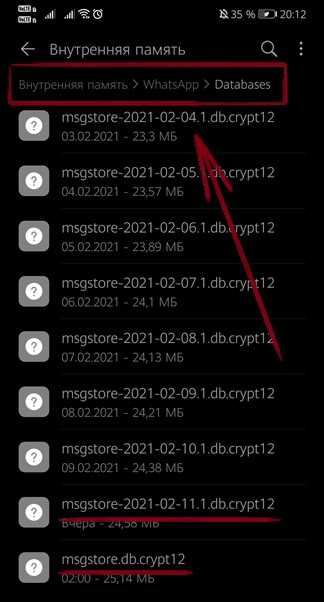
Не меняйте цифру на расширении crypt. Более ранние версии могут быть на более ранних криптах, оставляйте их номер.
— Переустановите WhatsApp и восстановите копию, когда приложение предложит.
Экспорт сообщений
Удобная функция, если вы хотите не просто восстановить историю общения, но и сохранить переписку. Экспортируйте групповые диалоги или личные на почту электронным письмом в формате .txt
Для этого:
— Откройте диалоговое окно
— Кликните "три точки" в правом верхнем углу → "Еще"
— Выберите "Экспорт чата"

— Настройте добавление медиафайлов (прикрепляются в сообщении как вложение)
Текст переписки ограничивается 10 тыс. сообщений для истории с медиафайлами и 40 тыс. - для текстовой переписки.
Архивирование чатов
В дополнение расскажем об одной интересной функции - архивирование диалогов. Позволяет временно скрыть групповую или личную переписку без удаления, следовательно, с легкостью восстановления чатов обратно без использования резервных копий. Поможет скрыть лишние переписки и упорядочить список. Заархивированные диалоги вернутся, если будет получено новое сообщение.
Для архивации:
— Зайдите в чаты
— Выберите ненужный диалог для архивации, удерживайте
— В нижней части экрана нажмите "Архивировать" (значок, похожий на скачивание)
Заархивировать сразу все переписки можно в меню настроек. Зайдите в раздел "Чаты" → "История чатов", затем нажмите "Архивировать все чаты"
Диалоги не удаляются, поэтому всегда есть возможность их просмотреть. Долистайте до конца экрана и нажмите "В архиве". Все заархивированные переписки хранятся в папке.
Восстановить их оттуда не сложно:
— В папке "В архиве" кликните и удерживайте необходимый диалог
— На меню сверху нажмите значок "Разархивировать"
Чат вернется в список основных переписок.
Восстановить сообщения после удаления
WhatsApp не предусматривает какое бы то ни было хранение намеренно удаленных файлов, удаленное сообщение вернуть нельзя. Однако, есть некоторые хитрости.
1. Если вы точно помните, что отправили сообщение до того, как изменилась последняя локальная резервная копия msgstore.db.crypt12, а удалили позже - просто переустановите приложение, восстановите чат по старой резервной копии, как если бы вы использовали новый телефон.
2. Если удаленное сообщение в локальную копию не попало - попросите собеседника переслать его. Для этого нужно:
— Удерживать выбранное сообщение или выбрать несколько после активации режима выделения
— На панели меню сверху найти значок "стрелочки вправо" и кликнуть его
— В открывшемся списке контактов выбрать нужный и переслать сообщение.
Второй способ сработает, если при удалении вы выбрали "Удалить у себя". "Удалить у всех" стирает сообщение безвозвратно.
"Переслать" целый диалог собеседник сможет через экспорт, о котором мы писали выше.
Мы познакомили вас с несколькими способами восстановить чаты в WhatsApp при использовании нового смартфона и некоторых других случаях. Не теряйте свои переписки и подробнее знакомьтесь с мессенджером Ватсап в блоге сервиса Хиполинк.Как восстановить удаленные чаты из WhatsApp
Потерянные сообщения WhatsApp - восстановить
Популярное приложение для обмена сообщениями WhatsApp в настоящее время используется почти двумя миллиардами человек по всему миру . Постоянное общение означает, что иногда нам нужно очистить историю разговоров. Платформа предлагает несколько способов архивирования данных. Но что, если история разговоров будет удалена? Можно ли его восстановить? Как восстановить удаленные сообщения в WhatsApp? Советуем!
Как получить сообщения из WhatsApp? Архивирование данных 9000 4
Можно легко сделать резервную копию истории вызовов.Просто выберите периодичность сохранения резервной копии в настройках приложения. Это может быть:
- Ежедневное обновление,
- Еженедельное обновление,
- Ежемесячное обновление,
- Резервная копия не записывается.
Ежедневное резервное копирование позволяет восстанавливать удаленные сообщения вскоре после их удаления . Обновление копии раз в неделю дает вам возможность восстановить историю сохранения семидневной давности за счет более новых сообщений.Ежемесячная запись работает аналогично.
См.: Как восстановить аккаунт в WhatsApp?
При каждом обновлении резервной копии программа будет заменять предыдущую резервную копию данных (в случае iOS) или один из двух последних файлов с историей данных (в случае Android).
WhatsApp Call Recovery - Как восстановить архивные данные?
Чтобы восстановить данные, которые были заархивированы, просто найдите опцию «Разархивировать». Пользователи iOS должны прокрутить список чатов до конца и найти тот, который они ищут.Затем проведите пальцем влево и выберите подходящий вариант. Таким образом, мы можем восстановить удаленные сообщения в WhatsApp из архива.
Для Android сначала нам нужно найти вкладку «Архивные чаты» внизу списка чатов, выбрать ее и найти чат, который мы хотим восстановить. Удерживая значок, также выберите «Разархивировать».
Восстановить удаленные чаты WhatsApp
Чтобы восстановить удаленные чаты сначала удалите приложение, а затем переустановите его.После переустановки нас спросят, хотим ли мы восстановить удаленные сообщения из WhatsApp. Если мы выберем утвердительный ответ, все данные в пределах установленной частоты обновления будут восстановлены. Этот способ будет работать как для пользователей iOS, так и для Android.
См. также: Как восстановить удаленные сообщения из Messenger?
Однако важно, чтобы диапазон сообщений находился в пределах выбранной частоты резервного копирования.Если вы хотите убедиться, что восстановленная история максимально актуальна, лучше всего выбрать ежедневное обновление резервной копии.
Восстановить старые чаты из WhatsApp?
Что, если мы хотим, чтобы восстанавливал удаленные чаты WhatsApp, резервные копии которых не были сохранены в последний раз? К счастью, мы также можем восстановить эти данные, но это требует немного больше усилий с нашей стороны и зависит от частоты резервного копирования.Эту опцию смогут использовать только владельцы Android-устройств.
См. также: Как восстановить удаленные SMS-сообщения?
Сначала нам нужно открыть проводник, найти в нем WhatsApp и базы данных, которые он создает. Затем вам нужно переименовать файл с msgstore.db.crytp12 на msgstore-latest.db.crytp12 . После этого найдите файл msgstore-YYYY-MM-DD.1.db.crypt12 и переименуйте его в msgstore.db.crytp12.
Последний шаг — удалить резервную копию WhatsApp с сетевого диска Google, если она была создана.
Теперь нужно просто удалить приложение и переустановить его, а после запуска выбрать вариант восстановления резервной копии из файла. Готовый! Мы только что восстановили удаленные истории чатов.
.Как восстановить удаленную историю чата WhatsApp с Android?
Android-смартфоны«Я удалил разговор в WhatsApp со своего телефона; может ли восстановить удаленную историю чата WhatsApp с Android ? "
не имеют единого источника резервного копирования, в отличие от iPhone с iTunes или iCloud. Вариант резервного копирования для устройств Android — это общий для всех них знаменатель — ваша учетная запись Google. Варианты резервного копирования для большинства устройств Android зависят от их производителя или марки.Другой вариант — использовать внешнее хранилище или SD-карту для хранения всех важных данных, хранящихся на Android, или использовать внешнее облачное хранилище.
ПРИМЕЧАНИЕ:
Как насчет приложений для обмена мгновенными сообщениями, которые вы используете на своем телефоне Android, таких как WhatsApp? А как насчет важных разговоров и вложений, которые у вас есть, где они хранятся? Это лишь некоторые из наиболее часто задаваемых вопросов, которые мы рассмотрим в этой статье.Мы собираемся более подробно обсудить способов восстановления удаленной истории чата WhatsApp с Android и различные способы резервного копирования.
Часть 1. Резервное копирование истории чатов WhatsApp на Google Диск Часть 2. Восстановление удаленной истории чатов WhatsApp с Android без резервного копированияЧасть 3. Рекомендации
Часть 1. Резервное копирование истории чата WhatsApp на Google Диск
Резервное копирование на Google Диск
WhatsApp не хранит ваши разговоры на своих серверах, но предоставляет несколько способов резервного копирования истории чатов.Самый простой способ сделать резервную копию истории чата WhatsApp на Android — использовать Google Диск. На всех устройствах Android есть системное приложение по умолчанию, такое как Google Диск, для доступа к важным файлам, таким как фотографии, видео, документы и многое другое, на любом из ваших устройств Android, если вы используете одну и ту же учетную запись Google.
- Откройте WhatsApp на устройстве Android
- Выберите Меню, а затем Настройки
- Найдите и коснитесь Чаты, затем коснитесь Резервное копирование чата
- Нажмите «Резервное копирование на Google Диск» и установите частоту резервного копирования на .
- Коснитесь учетной записи Google, если у вас ее еще нет, коснитесь Добавить учетную запись и следуйте инструкциям
- Нажмите «Резервное копирование» выше, а затем нажмите «Беспроводная связь» или «Wi-Fi».За использование мобильных данных может взиматься дополнительная плата по счету .
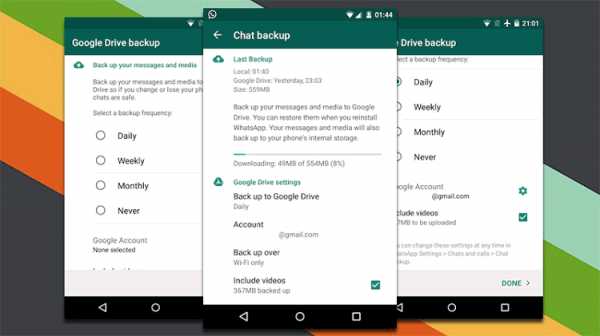
Резервное копирование истории чата WhatsApp на Google Диск
Восстановить резервную копию Google Диска до
- Удаление WhatsApp
- Перейдите в Play Маркет и переустановите WhatsApp
- Примите условия и следуйте инструкциям по установке для
- Подтвердите тот же номер мобильного телефона и учетную запись Google, которые используются для WhatsApp
- Затем WhatsApp проверит, есть ли какие-либо резервные копии, связанные с этим номером, и когда резервная копия будет распознана и запрошена, нажмите «Восстановить».
- Резервные копии чата и мультимедиа будут восстановлены на вашем устройстве Android, а учетную запись можно будет настроить позже.
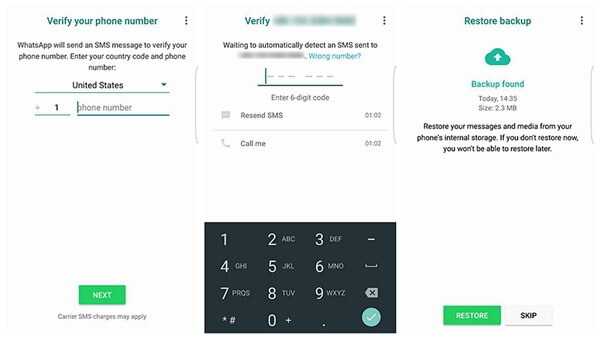
Восстановление истории чата WhatsApp из резервной копии Google Диска после удаления
Советы. Если вы создаете резервную копию Google Диска в первый раз, убедитесь, что у вас достаточно заряда батареи, так как первое резервное копирование может занять некоторое время. Вы также можете подключить устройство к источнику питания во время резервного копирования.
Часть 2. Восстановление удаленной истории чата WhatsApp с Android без резервной копии
Это может звучать довольно забавно, но есть еще один способ восстановить удаленную историю чатов WhatsApp с Android , даже если у вас нет резервных копий. Этот процесс будет включать использование сторонних инструментов восстановления, которые тщательно сканируют все ваше устройство для восстановления удаленных файлов. Наиболее популярным программным обеспечением на рынке сегодня является FoneDog Toolkit - Android Data Recovery. Эта программа на 100% безопасна и эффективна, кроме того, она безопасна для использования новичками благодаря удобной среде и процессу нажатия. Чтобы узнать, как использовать FoneDog Toolkit - Android Data Recovery с по для восстановления удаленной истории чата WhatsApp с Android , выполните следующие действия:
Шаг 1. Загрузите, запустите и запустите FoneDog Toolkit - Android Data Recovery на ПК и подключите телефон Android
Первый шаг — загрузить и запустить FoneDog Toolkit — Android Data Recovery.Следуйте инструкциям на экране, чтобы завершить установку. Достигнув главного экрана, подключите Android-устройство с помощью USB-кабеля и подождите, пока программа автоматически обнаружит ваш мобильный телефон.
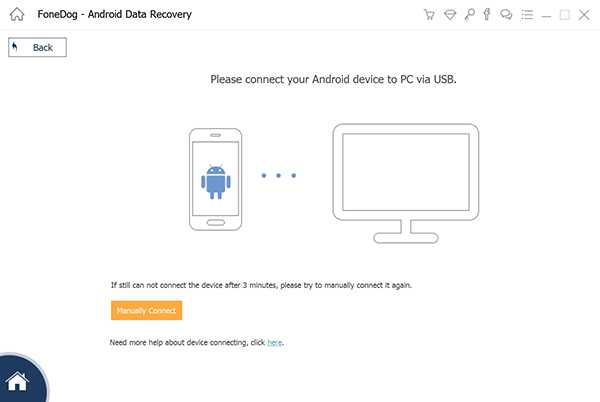
Загрузите и запустите Fonedog Recovery — шаг 1
Шаг 2. Включите отладку по USB на Android
Чтобы установить стабильное соединение, вам необходимо включить режим отладки USB на вашем телефоне Android. Это всего лишь режим соединения между компьютером и мобильным устройством, который не оказывает вредного воздействия на обе стороны.Этот режим отладки USB зависит от версии Android, работающей на устройстве, но для Android 4.2 или более поздней версии выполните следующие действия:
- Запустить настройки на телефоне Android
- Прокрутите и нажмите О телефоне
- Найдите номер сборки и коснитесь 7 раз, пока не появится сообщение «Вы находитесь в режиме разработчика»
- Вернуться к настройкам
- Включить параметры разработчика для
- Включить отладку по USB
Нажмите OK на экране программы после включения отладки по USB, чтобы продолжить.
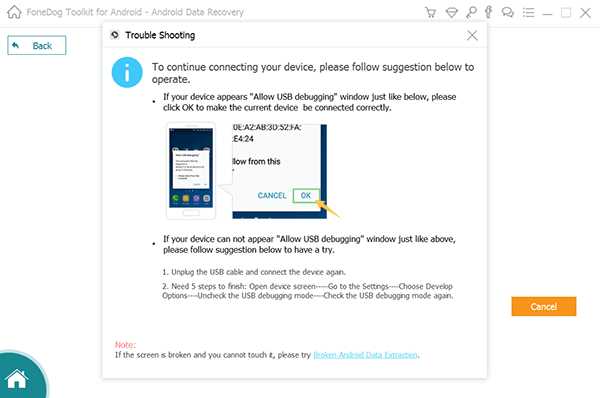
Включение отладки по USB на Android — шаг 2
Шаг 3. Выберите файлы для сканирования
Появится всплывающее окно со всеми типами файлов, доступных для восстановления. Перейдите в раздел «Контакты и сообщения» и установите флажки для WhatsApp и WhatsApp Attachment. Нажмите Далее , чтобы продолжить.

Выберите файлы для сканирования — шаг 3
Шаг 4. Сканирование, предварительный просмотр и восстановление истории чата WhatsApp
FoneDog Toolkit - Android Data Recovery теперь будет тщательно сканировать все ваше устройство Android.Процесс займет некоторое время, поэтому убедитесь, что у вас достаточно заряда батареи, чтобы продолжить восстановление. После завершения сканирования вы можете видеть категории слева и предварительный просмотр выбранных элементов справа. Выберите истории чата WhatsApp, которые вы ищете, затем нажмите « Восстановить » в конце экрана программы. Вы можете сохранить файлы в новую папку на вашем компьютере для более удобного использования.
Восстановление возможно, если данные на устройстве в безопасности и еще не перезаписаны.Когда вы обнаружите, что удалили важные разговоры WhatsApp или другие файлы, немедленно прекратите пользоваться телефоном и найдите FoneDog Toolkit - Android Data Recovery.
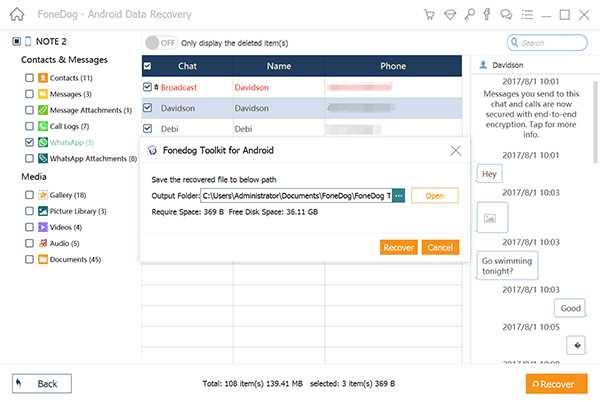
Предварительный просмотр и получение истории чата WhatsApp — шаг 4
Бесплатная загрузка Бесплатная загрузка
Часть 3. Рекомендации
Никогда не поздно удалить или потерять файлы на вашем телефоне Android. Существуют такие варианты, как использование программы FoneDog Toolkit - Android Data Recovery для для восстановления удаленной истории чата WhatsApp с Android .Это программное обеспечение также может восстанавливать другие типы данных, такие как фотографии, видео, документы, контакты, журналы вызовов и многое другое.
.Как восстановить удаленные сообщения из разговоров WhatsApp без резервного копирования
Как отслеживать WhatsApp и просматривать другие сообщения в WhatsApp бесплатно
WhatsApp — самое используемое приложение для обмена сообщениями в мире и важное средство связи через мобильные телефоны. Это означает, что мы сохраняем в нашем чате много важной информации, конфиденциальных данных, личных секретов и т. д. Если мы случайно удалим разговор в любой момент, мы потеряем важную информацию.
Поскольку WhatsApp позволяет удалять сообщения, отправленные в чате, все еще есть много людей, которые будут думать, как восстановить эти удаленные сообщения. Затем мы обсудим, как восстановить удаленные разговоры и сообщения в WhatsApp.
Нет сомнения, что это две ситуации, с которыми столкнется каждый.Если вы удалили беседу по ошибке, это означает, что вы потеряли все сообщения чата или хотите восстановить контакт в беседе. Прежде всего, мы должны знать, что в обоих случаях, если повезет, мы можем легко возобновить эти сообщения или разговоры.Вы также можете загрузить мобильное приложение для отслеживания из магазина приложений, чтобы попытаться восстановить свои данные.
Восстановить удаленные сообщения из разговоров WhatsApp
Если мы удалили разговоры из приложения, их можно легко восстановить благодаря ежедневным резервным копиям, сохраняемым самим WhatsApp. Само приложение автоматически создает резервные копии всех сообщений, и мы также можем заставить его сохранять фотографии и видео, которыми поделились с контактами.
Каждая резервная копия хранится 7 дней, поэтому восстановление за этот период очень простое.По истечении этого времени восстановить удаленные разговоры будет немного сложно, но не невозможно.
Рекомендуется проверить конфигурацию резервного копирования WhatsApp, чтобы убедиться, что резервное копирование выполняется правильно каждый день, чтобы не потерять некоторые сообщения, например сообщения, которые нам нужно восстановить.
- Открываем приложение на телефоне.
- С помощью кнопки меню перейдите в «Резервное копирование» / «Резервное копирование чата».
- В разделе «Google Диск» или «Настройки iCloud» следим за тем, чтобы бэкап делался каждый день.
Восстановить последнюю резервную копию разговора
Если в начале мы понимаем, что некоторые звонки больше не появляются, и мы уверены, что резервная копия была сделана вчера, мы можем предпринять некоторые шаги для восстановления удаленных разговоров WhatsApp. Удалите приложение и переустановите его. Во время установки приложение спросит нас, хотим ли мы восстановить последнюю сохраненную резервную копию, после чего мы выберем последнюю резервную копию.
Мы продолжим восстанавливать все разговоры и их сообщения в приложении, и когда закончим, мы увидим, что удаленные разговоры снова появляются в WhatsApp.
Восстановление давней резервной копии
Это требует более ручного процесса, чем то, что нам нужно на Google Диске. В таком случае первое, что нам нужно сделать, это установить на смартфон файловый менеджер. Это позволяет нам получить доступ к любой папке и файлу, хранящимся во внутренней памяти устройства.
Когда все будет готово, перейдите по пути SD-карты или внутренней памяти / WhatsApp. Там вы найдете серию файлов с именем типа msgstore-ГГГГ-ММ-ДД.1.db.crypt12, где каждая дата представляет дату сохранения резервной копии, и файл с именем msgstore.db.crypt12, который отвечает за восстановление резервной копии.
В этом случае все, что нам нужно сделать, это выбрать файл в день, который мы хотим восстановить, и переименовать msgstore.db.crypt12 в следующее имя. Затем мы удаляем и переустанавливаем приложение. В процессе установки мы можем выбрать восстановление резервной копии.
Если это телефон IOS, сохраните вызов в Apple Cloud (iCloud), поэтому нам нужно активировать опцию «Документы и данные», чтобы получить доступ к защищенной копии.Дальнейшие действия будут такими же, как и для Android.
Как восстановить удаленные сообщения чата
В повседневной жизни удаление отправленных сообщений является одной из самых ожидаемых функций многих пользователей. Что еще более важно, для тех, кто более неуклюж, они иногда публикуют сообщение в чате, в котором им предлагается не отправлять сообщение. Все, что они могут сделать, это извиниться и принять ошибку. Зато теперь вы можете удалять опубликованные сообщения, что позволит избежать многих неприятностей.
Таким образом, нам придется использовать сторонние приложения, и когда мы говорим об инструментах для восстановления удаленных сообщений в WhatsApp, есть 2 самых популярных приложения.
WhatsRemoved + — еще одно очень хорошее приложение, с помощью которого мы можем просматривать удаленные сообщения в WhatsApp. После правильной установки и настройки любые сообщения, отправленные нам, и любые сообщения, которые были удалены, можно увидеть, даже если они были удалены.
После установки приложения первое, что нам нужно сделать, это принять его условия использования и разрешить ему отслеживать и сохранять уведомления из приложения для обмена сообщениями.Вы также можете указать, хотим ли мы отслеживать файлы, которыми с нами поделились, и также удаляются. Как только все будет на своих местах и настроено правильно, мы сможем просмотреть все сообщения, удаленные в WhatsApp.
Резервное копирование WhatsApp в любое время
Хотя, как упоминалось выше, приложение для обмена сообщениями Facebook автоматически создает резервную копию каждый день, даже если мы удалим какие-либо разговоры по ошибке, мы не потеряем ни одного сообщения.Если мы разговариваем с кем-либо из наших контактов и не хотим терять данные, мы можем вручную создать новую резервную копию WhatsApp, чтобы убедиться, что есть копия на случай потери.
Все, что нам нужно сделать, это выполнить следующие шаги:
- Мы открываем приложение SMS на телефоне.
- Нажмите кнопку меню: Настройки / Чат / Резервное копирование.
- Нажмите «Копировать» в конце и нажмите «Сохранить».
- После завершения настроек WhatsApp автоматически создаст новую резервную копию всех сообщений.
- Если по какой-либо причине мы удаляем какой-либо разговор, мы можем использовать эту копию и восстановить ее, чтобы мы могли восстановить удаленные сообщения в WhatsApp.
Как восстановить удаленные сообщения WhatsApp на Android
Если вы хотите выборочно загружать сообщения WhatsApp на Android, встроенная функция автоматического резервного копирования WhatsApp не может вам помочь. Для этого вам нужно полагаться на лучший инструмент восстановления Android WhatsApp, программное обеспечение очень подходит для поиска удаленных сообщений WhatsApp на устройствах Android. компьютер.
Как восстановить удаленные сообщения WhatsApp на iPhone
Программа восстановления Apple может легко восстановить все данные, потерянные на iPhone, включая потерянные сообщения WhatsApp.Он может восстанавливать фотографии, видео, контакты, сообщения, заметки, историю звонков, WhatsApp и т. д. Совместимость с последними устройствами iOS.
- Запустите программу восстановления и на этом этапе подключите iPhone к компьютеру. Автоматическое обнаружение и распознавание iPhone, нажмите «Восстановить с устройства iOS», нажмите «Начать сканирование», чтобы продолжить.
- После нажатия кнопки «Начать сканирование» программа начнет сканирование вашего iPhone, чтобы найти все удаленные сообщения WhatsApp.
- Сканирование завершено и показывает все данные WhatsApp. Нажмите «Вложения WhatsApp», чтобы просмотреть фотографии и видео, полученные в WhatsApp, вручную выберите те, которые вы хотите восстановить, затем нажмите «Восстановить на компьютер», чтобы восстановить их все на свой компьютер и сохранить их в качестве резервной копии.
Как увидеть экран телефона других людей, историю звонков, смс, разговор, текстовые сообщения, электронную почту, местоположение GPS, запись звонков, фотографии, WhatsApp, Messenger, Facebook.Мобильное шпионское приложение может шпионить и отслеживать телефон Android моего партнера. Шпионское приложение бесплатно Загрузите и установите файл apk на целевой телефон Best Spyware - Найдите и найдите чей-то телефон в Интернете, прочитайте телефонное сообщение от мужа или жены на других мобильных телефонах.
.Как восстановить чат WhatsApp ▷ ➡️ Творческая остановка ▷ ➡️
Вы собираетесь отформатировать файл своего мобильного телефона и хотели бы знать как восстановить чат WhatsApp в конце операции? Вы хотите перенести обсуждения WhatsApp на свой новый мобильный телефон, но не знаете, как правильно это сделать? Вы по ошибке заархивировали некоторые разговоры в WhatsApp и не знаете, как их восстановить? Нет проблем, вы оказались в нужном месте в нужное время.
В сегодняшнем руководстве мы вместе узнаем, как сделать резервную копию всего файла WhatsApp, восстановить его при необходимости и предотвратить потерю самых важных чатов.Далее мы займемся функцией «Архив», а точнее, сообщением, возвращаемым на главный экран WhatsApp после ошибочного резервного копирования.
Это действительно доступные каждому операции, важно действовать, пока не поздно... а учитывая, что вы читаете эти стихи прямо сейчас, вам пришлось проявить изрядную активность! Так чего же ты ждешь? Засучите рукава и узнайте, как защитить свои разговоры в WhatsApp от форматирования смартфона или переноса на новый телефон. Это займет у вас максимум десять минут, обещаю!
Сохранение и восстановление чатов WhatsApp с помощью резервной копии
Если вы сменили свой мобильный телефон, собираетесь его форматировать или в любом случае вы оказались в ситуации, когда вам нужно восстановить старые сообщения в WhatsApp, вот процедура восстановления чатов с помощью файлы резервных копий, созданные приложением.
Резервное копирование и восстановление WhatsApp для Android
Если вы используете мобильный телефон Android, у вас есть два способа: вы можете восстановить чат WhatsApp с помощью Google Диска, облачного хранилища, где все разговоры сохраняются автоматически, или вы можете использовать файлы резервные копии, сохраненные локально приложением.
Первое решение является самым простым и эффективным, но оно может восстановить данные только из самой последней автоматически созданной резервной копии WhatsApp.Если вы хотите восстановить чаты до состояния перед последним резервным копированием, вы должны использовать локальные файлы резервных копий. Для получения дополнительной информации читайте дальше.
Google Диск
Восстановление чатов с Google Диска чрезвычайно просто. Если вы устанавливаете (или переустанавливаете) WhatsApp на мобильный телефон, связанный с тем же номером телефона и той же учетной записью Google , резервная копия поступает из системы, система автоматически обнаружит файл и спросит, хотите ли вы восстановить его во время первоначальная настройка учетной записи, сразу после подтверждения вашего номера телефона.
Резервное копирование WhatsApp на Google Диск выполняется автоматически на основе интервала времени, выбранного пользователем (ежедневно, еженедельно или ежемесячно). Чтобы изменить это время, перейдите в меню […]> Настройки> Чаты> Резервное копирование чата WhatsApp и выберите Резервное копирование Google Диска .
По умолчанию фильмы, прикрепленные к сообщениям, не резервируются. Для их включения активируйте соответствующий пункт в настройках приложения, но помните, что это займет больше места на Google Диске и увеличит время резервного копирования и восстановления чатов.
Локальное резервное копирование
для восстановления WhatsApp Используя файлы автономной резервной копии (те, которые автоматически сохраняются приложением в памяти телефона), скопируйте их с исходного сотового телефона на целевой сотовый телефон, установите или переустановите WhatsApp и примите вызов восстановить . Как и в случае с онлайн-резервными копиями, локальные резервные копии работают только в том случае, если телефон связан с тем же номером, что и сотовый телефон, с которого создаются резервные копии.Ниже приведены более подробные инструкции о том, что делать.
Первый шаг — перейти в папку HomeWhatsAppDatabases со своего мобильного телефона и найти файл резервной копии WhatsApp: msgstore.db.crypt12 . Если вы не знаете, как перемещаться по папкам вашего мобильного телефона, я рекомендую использовать ES File Explorer, бесплатный файловый менеджер, который позволяет вам легко управлять всеми файлами на ваших устройствах Android. С его помощью вы сможете без проблем копировать, перемещать и переименовывать файлы WhatsApp.Все, что вам нужно сделать, это нажать , три горизонтальные линии находятся в верхнем левом углу, выбрать пункт Дом на панели, которая появляется сбоку, и перейти к папкам WhatsApp es База данных мобильного телефона. Если в вашем телефоне есть расширяемая память, файлы WhatsApp могут находиться в папке HomeWhatsAppDatabases .
Для WhatsAppDatabases Если он пуст, вы можете создать новую резервную копию WhatsApp в настройках приложения.Итак, запустите WhatsApp, нажмите кнопку [...] , расположенную в правом верхнем углу, и в появившемся меню выберите Конфигурации . Затем поднимитесь на Charla и "коснитесь" предмета Apoyo . Вот и все.
Получив файл резервной копии WhatsApp, скопируйте его в папку мобильного телефона WhatsAppDatabases , где вы хотите восстановить чаты и установить/переустановить WhatsApp. Если вы не можете найти папку WhatsAppDatabases , создайте ее вручную.В этот момент запустите процедуру проверки номера в приложении и на вопрос, хотите ли вы восстановить предыдущие чаты, ответьте да, нажав кнопку Восстановить .
Если вы хотите восстановить WhatsApp, восстановив чаты до состояния перед последним резервным копированием, перейдите в папку WhatsAppDatabases , удалите или переименуйте файл msgstore.db.crypt12 и переименуйте его в msgstore.db.crypt12 файл резервной копии, который вас интересует. Названы самые старые файла резервных копий msgstore-[data].1.db.crypt12 где вместо [данные] дата их выполнения.
Резервное копирование и восстановление WhatsApp на iPhone
Если у вас есть iPhone, вы можете восстановить чат WhatsApp только через iCloud, облачное хранилище Apple. Процедура, которой вы должны следовать, действительно элементарна.
Все, что вам нужно сделать, это установить (или переустановить WhatsApp) на «iPhone от», связанный с , тот же номер и тот же Apple ID того, кто сделал резервную копию.После начальной фазы проверки номера приложение автоматически «заметит» наличие резервной копии и спросит, хотите ли вы ее восстановить: нажмите кнопку. Сбросить историю чатов Вот и все.
Резервное копирование WhatsApp в iCloud выполняется автоматически в соответствии с заданным пользователем интервалом. Чтобы настроить это время, запустите WhatsApp, выберите вкладку Конфигурации , расположенную в правом нижнем углу, и перейдите в меню Чат> Автозагрузка .
Затем выберите, хотите ли вы активировать автоматическое резервное копирование ежедневно, еженедельно или ежегодно, а WhatsApp сделает все остальное. Чтобы начать немедленное резервное копирование, нажмите Копировать сейчас . Даже на iPhone резервное копирование видео по умолчанию отключено, для его включения нужно передвинуть соответствующий рычажок EN на экране настройки.
Резервное копирование и восстановление WhatsApp на Windows Phone
В отличие от Android и iOS, Windows Phone позволяет восстанавливать WhatsApp только с помощью локальных резервных копий.Также нужно сказать, что переключение звонков с одного телефона на другой возможно только в том случае, если оба устройства оснащены расширяемой памятью. затем поддержите в microSD .
В остальном процедура такая же, как и для других программных платформ; Чтобы использовать резервные копии WhatsApp, вам необходимо установить или переустановить приложение на мобильном телефоне, связанном с тем же номером телефона, что и исходный телефон, затем запустить процедуру первоначальной настройки приложения и принять восстановление старых разговоров.
Для проверки состояния резервных копий и создания новых необходимо зайти в меню (...) > Конфигурации > Чат и позвонить . Однако для переноса резервных копий на другой телефон вам просто нужно переставить карту microSD с одного мобильного телефона на другой и установить WhatsApp.
Как восстановить чаты WhatsApp после архивации
Вы случайно заархивировали чаты и не знаете, как их восстановить? Не волнуйся, я помогу тебе прямо сейчас.
Если вы используете мобильный телефон с Android , запустите WhatsApp, выберите вкладку Charla , прокрутите страницу вниз и нажмите на пункт Архив Чаты. На этом этапе нажмите и удерживайте заголовок обсуждения, чтобы восстановить его, а затем «коснитесь» значка Box , который появляется в правом верхнем углу. Чтобы восстановить чаты после архивации их всех сразу, зайдите в меню. Настройки> Чат> История чатов и выберите опцию Извлечь все чаты из архива .
Если вы используете iPhone , запустите WhatsApp, выберите вкладку Charla , перетащите экран вниз и выберите Архивные чаты , который появится вверху. В этот момент проведите пальцем справа налево по заголовку разговора, который вы хотите восстановить, и нажмите кнопку. Заявление , вид сбоку. Чтобы восстановить чаты после архивации их всех сразу, зайдите в меню. Конфигурации и нажмите Извлеките все чаты из архива .
Если вы используете Windows Phone , вы можете извлечь разговоры из файла WhatsApp, перейдя на вкладку чата приложения, нажав кнопку (...) в правом нижнем углу и выбрав заархивированных чата в меню отображается. На отображаемом экране удерживайте палец на названии разговоров, которые вы хотите восстановить, и выберите опцию извлечь из архива отображаемого поля.
Чтобы извлечь все чаты из архива сразу, нажмите файл (...) находится в правом нижнем углу главного экрана WhatsApp и в появившемся меню выберите настройку . На появившемся экране переходим на звонки и звонки нажимаем голос извлекаем все из архива И все.
Чтобы узнать больше об архивировании сообщений WhatsApp, ознакомьтесь с моим руководством по архивированию разговоров WhatsApp.
Восстановить удаленные чаты WhatsApp с мобильного
Вы форматировали свой мобильный телефон без предварительного резервного копирования разговоров WhatsApp? Извините, но в таких ситуациях я мало что могу сделать.
Можно попробовать просканировать память телефона одной из программ, которые я рекомендовал в своем посте о восстановлении удаленных файлов с мобильного телефона, но, к сожалению, надежды на восстановление чатов далеко не велики.
.Как восстановить историю чата WhatsApp от LG [решено]
WhatsApp — самый опасный мессенджер для смартфонов? |
Доступ к данным вашей учетной записи WhatsApp невероятно прост. Автор статьи указал, что когда вы запускаете WhatsApp, он передает всю нашу телефонную книгу на свои серверы и проверяет, какие номера зарегистрированы в сети WhatsApp. Такой запрос выглядит следующим образом: Сервер возвращает ответ в виде XML-файла, в котором каждое число видно на ладони, а также статусы пользователей или данные JabberID.
Последним грубым упущением является шифрование локальной базы данных.
- Как восстановить историю чатов WhatsApp от LG [решено]?
- 1. Как восстановить удаленные сообщения WhatsApp с помощью FoneLab;
- Способы сканирования онлайн-чатов.
- Более широкий поток информации.
- WhatsApp без секретов.
- Могу ли я отследить мобильный телефон моего сына, не зная его.
Хотя для этого требуется физический доступ к вашему телефону или полная резервная копия вашего телефона, обратите внимание, что вы можете использовать соответствующие методы для расшифровки всей истории вызовов WhatsApp. Что такое WhatsApp?
Ознакомьтесь с отличным набором трюков WhatsApp
Выберите Чаты > История чатов > Архивировать все чаты. Просмотр архивных чатов или групп. Прокрутите вниз экрана ЧАТЫ. Потрогай это.Восстановите историю чата из резервной копии iCloud. Убедитесь, что существует резервная копия iCloud: перейдите в WhatsApp> Настройки> Чаты> Резервное копирование.
Они показывают, что вскоре все люди, участвующие в групповом чате, смогут автоматически делиться своим местоположением, считанным с GPS-приемника устройства. Благодаря этому приложение должно иметь возможность обновлять местоположение пользователя на постоянной основе, чтобы сделать его доступным для других собеседников в режиме реального времени.По случаю этой новинки в тестовой версии WhatsApp также была обнаружена возможность реагировать на статусы пользователей, а также небольшие изменения, связанные с функционалом интерфейса. Например, новым является измененное отображение большего количества визитных карточек и возможность пересылать их непосредственно в разговорах.
Как видите, на данный момент возможность голосовых и видеозвонков ограничена двумя пользователями.
- Проверка истории звонков - Android - Справка Google Duo?
- Лучшее программное обеспечение для слежки за лучшим текстом для iPad.
- Дополнительная информация.
- Можно ли бесплатно открыть приложение мониторинга?
- Просмотр и удаление журнала вызовов - Справка по приложению для телефона?
- Щит политики ЕС.
Когда именно? Они этого не раскрывают. Однако известно, что для использования этих функций необходим компьютер с 10-битной версией Windows или новее или версией macOS. На что обратить внимание при выборе телевизора?
Отображение и удаление истории звонков
При сборке смартфона есть несколько ошибок.Nokia решила сделать так, чтобы они отображали все статьи. Последние обзоры Солидно, но без прорыва, к тому же с большими проблемами для премьеры.
Маленькая игровая клавиатура слишком хороша для моих навыков Показать все отзывы. Подпишитесь на рассылку Добавьте свой адрес электронной почты и будьте в курсе мира технологий! Как только обнаруживаются новые элементы, указывающие на будущие функции в коммуникаторе, на сайте появляется запись об этом. Возможно, грядущие стабильные версии WhatsApp принесут еще больше незамеченных изменений? Публикации Блог читателей Игры Все публикации Программы для Windows стабильные версии программы для Windows разрабатываемые версии Последние темы форума.
Опечатка, ошибка или другая проблема с содержанием публикации?
Ну, не так. Функция просмотра статуса WhatsApp работает в сочетании с уведомлениями о прочтении приложения, такими как эти страшные синие метки.
Что планирует Facebook?
Итак, если человек на другом конце отключил уведомления о прочтении для своей учетной записи WhatsApp, вы не сможете увидеть его имя в списке «Просмотрено». Например, функция «Последнее посещение» в WhatsApp. Это также работает наоборот.Если вы отключили уведомления о прочтении, вы не сможете видеть, когда кто-то просматривал вашу историю.
Да весь мир бартерный. Даже если вы не видите, кто просматривал вашу историю, значит ли это, что любой может просмотреть вашу историю в WhatsApp? По умолчанию только те, у кого ваш номер сохранен в телефонной книге контактов, смогут видеть вашу историю WhatsApp.
Но это еще не все. Также нужно записать их номера в книгу контактов.Вы также можете выбрать получателей вашего статуса WhatsApp. Платформа обмена сообщениями допускает три варианта: Во втором варианте вы можете заблокировать несколько неизбранных, чтобы увидеть, что происходит в вашей жизни.
.Как перенести сообщения WhatsApp на другой телефон
Вы используете Whatsapp и хотите перенести все свои чаты и сообщения на другой телефон? Это можно сделать благодаря функции резервного копирования. Это можно сделать через учетную запись Google или вручную, скопировав файлы.
Whatsapp — одна из самых популярных альтернатив классическим SMS.Однако, если мы собираемся в ближайшее время менять смартфон на новый, стоит позаботиться о том, что происходит с нашими чатами и сообщениями. Наконец, Whatsapp, помимо обычных текстовых сообщений, также позволяет отправлять видео или фотографии между пользователями.
К счастью, есть способ перенести все ваши сообщения и чаты на новый телефон. Просто сделайте резервную копию и восстановите ее на новом смартфоне. Это можно сделать двумя способами — с учетной записью Google или без нее.
1. Перенос WhatsApp на другой телефон через аккаунт Google
Если вы используете учетную запись Google (а вам следует, так как без нее нет доступа к Play Store), вы можете создавать резервные копии всех своих чатов в облаке (на Google Диске). Более того, если вы включите автоматическое резервное копирование в своей учетной записи Google, вы всегда сможете восстановить свои сообщения WhatsApp, фотографии и видео на новом устройстве, даже если вы потеряете свой старый телефон.
Чтобы перенести свои чаты и сообщения из WhatsApp через учетную запись Google, вы должны сначала создать резервную копию своего старого телефона на Google Диске.Для этого зайдите в WhatsApp на своем старом телефоне и нажмите на значок с тремя точками в верхнем углу. Выберите пункт меню «Настройки» .
В настройках заходим "Чаты > Резервное копирование ". Здесь вы найдете информацию об уже созданных вами резервных копиях, а также возможность создания новой резервной копии.
В разделе «Настройки Google Диска» нажмите «Резервное копирование на Google Диск» и выберите здесь «Ежедневно» (для автоматического резервного копирования) или «Только по моему выбору» (для резервного копирования только на Google Диск если вы сами это называете).Какой вариант вы выберете, решать вам, самое главное, однако, не выбирать здесь вариант «Никогда», потому что тогда мы создадим только локальную копию.
Если у вас есть видео, полученные от друзей в Whatsapp, обязательно выберите «Прикрепить видео» в самом низу.
В поле «Резервное копирование» выберите «Только Wi-Fi», , чтобы не потерять ценные мегабайты из ежемесячного пула передачи, особенно если вы планируете создавать резервные копии фотографий и видео.
Подтвердите резервное копирование, коснувшись зеленой кнопки «Создать резервную копию» . Это начнет загрузку ваших данных на серверы Google и предоставит вам последнюю версию резервной копии.
После завершения резервного копирования выйдите из WhatsApp на старом телефоне, а затем установите приложение на новое устройство. После запуска авторизуйтесь по тому же номеру телефона и подтвердите свою личность, введя код из СМС.
После входа в систему Whatsapp обнаружит наличие резервной копии Google Диска и спросит вас, хотите ли вы ее использовать.Убедитесь, что резервная копия восстанавливается. Если копия большая и содержит фотографии и видео, убедитесь, что вы подключены к сети Wi-Fi.
2. Вручную перенести WhatsApp на другой телефон (без аккаунта Google и интернета)
Если вы не хотите загружать резервную копию через Интернет или не хотите использовать учетную запись Google, есть другое решение. Вы можете вручную скопировать соответствующие файлы через USB-кабель и компьютер с одного телефона на другой. Вот как это сделать.
Для этого вам понадобится:
- Старый телефон с приложением Whatsapp и всеми сообщениями для передачи
- Новый телефон без установленного приложения Whatsapp
- Компьютер и кабель USB
На старом телефоне включите WhatsApp и нажмите кнопку с тремя точками в правом верхнем углу. Выберите «Настройки», и затем перейдите в «Чаты > Резервное копирование».
В поле «Резервное копирование на Google Диск» выберите « Никогда» .Убедитесь, что в самом низу отмечена опция "Прикрепить фильмы" и нажмите кнопку "Создать резервную копию". Так как мы не выбрали копию в Google Диске, копия будет сделана только во внутренней памяти устройства. Теперь нам нужно скопировать его на компьютер.
Подключите телефон с Whatsapp к компьютеру с помощью USB-кабеля и выберите «Файлы» в качестве режима подключения USB. Это заставит ваш телефон появиться в окне File Explorer на вашем компьютере.
Запустите на компьютере окно "Мой компьютер" и найдите свой телефон в списке устройств. Выберите его и войдите во внутреннюю память. Вы найдете папку под названием «Whatsapp» . Скопируйте всю эту папку, а затем вставьте ее в любое место на жестком диске вашего компьютера (даже на рабочем столе).
После того, как вы скопировали папку Whatsapp со своего старого телефона на компьютер, отсоедините устройство от USB-кабеля.
Включите новый телефон и установите на него Whatsapp из Play Store, но пока не запускайте его.Перед первым запуском Whatsapp подключите новый телефон к компьютеру с помощью USB-кабеля и выберите режим подключения «Файлы».
Запустите «Мой компьютер» и перейдите во внутреннюю память вашего нового телефона. Скопируйте папку "Whatsapp" со своего компьютера и вставьте ее в новый телефон.
Затем отсоедините USB-кабель и запустите приложение Whatsapp. Выполните первую настройку, войдя в свой номер телефона. Сообщения будут автоматически обнаружены, и все чаты будут отображаться после входа в WhatsApp.
.Как восстановить сообщения в WhatsApp
Вы когда-нибудь случайно удаляли чат в WhatsApp и тут же жалели об этом? Интересно, есть ли способ вернуть его? Не волнуйтесь, мы здесь, чтобы помочь. Мы расскажем, как восстановить удаленные чаты WhatsApp и как восстановить перезаписанные сообщения WhatsApp из резервной копии. iCloud или Google Диск.
Прежде чем пытаться выполнить эти шаги, обратите внимание, что вы можете восстановить чаты только в том случае, если в WhatsApp была включена опция резервного копирования.Это означает, что если вы никогда не создавали резервные копии своих чатов, вы не сможете восстановить случайно удаленные сообщения или чаты.
Следует также отметить, что мы пробовали эти методы для восстановления и восстановления удаленных сообщений WhatsApp, и они сработали для нас, но эти методы включают удаление WhatsApp и восстановление из последней резервной копии.
Это может означать, что некоторые сообщения между последним резервным копированием и случайным удалением сообщения будут потеряны.В любом случае действуйте с особой осторожностью и выполняйте эти шаги только в том случае, если восстановление удаленных сообщений WhatsApp достаточно важно, чтобы рисковать потерей некоторых данных. Gadgets 360 не несет ответственности за потерю данных, поэтому вы делаете это на свой страх и риск.
Чтобы включить резервное копирование чата, откройте WhatsApp, перейдите в «Настройки» > «Чаты» > нажмите «Резервное копирование чата». Здесь вы можете установить частоту резервного копирования чата: никогда, ежедневно, еженедельно или ежемесячно, и вы даже можете сделать резервную копию вручную.Кроме того, если вы используете Android-смартфон, вам необходимо выбрать учетную запись Google, в которой вы хотите сохранить резервную копию.
А если вы являетесь пользователем iPhone, перейдите в «Настройки» в WhatsApp> Чаты> Резервное копирование чата, где вы можете выбрать частоту автоматического резервного копирования, или используйте «Резервное копирование сейчас», чтобы вручную запустить резервное копирование iCloud.
Начнем.
Как восстановить и восстановить сообщения WhatsApp?
Вот как восстановить удаленные чаты WhatsApp различными способами.
Восстановление удаленных чатов WhatsApp с помощью облачной резервной копии
Если вы случайно удалили свои чаты, ваш чат может быть в облачной резервной копии. Предположим, ваша резервная копия Google Диска или iCloud была сделана в полночь, а утром вы случайно удалили переписку. Облачная резервная копия по-прежнему содержит сообщение и может быть восстановлена. Вот как:
Удалите WhatsApp со смартфона Android или iPhone.
Переустановите WhatsApp и настройте его с помощью своего номера телефона.
После настройки приложения вы получите сообщение с просьбой восстановить сообщения из облачной резервной копии. Эта резервная копия будет из Google Диска для Android и iCloud для iOS. Нажмите «Восстановить».
Это вернет сообщения, которые вы случайно удалили. Обратите внимание, что если вы получили сообщение после последнего сохранения в облако и удалили его, восстановить его невозможно.
Восстановление удаленных чатов WhatsApp с помощью локальной резервной копии Android
Другой способ восстановления и восстановления удаленных чатов / сообщений WhatsApp — восстановить их из локальных резервных копий телефона Android.Этот метод не работает на iOS. Если ваша резервная копия Google Диска заменила удаленные сообщения, выполните следующие действия.
Зайдите в файловый менеджер вашего телефона (скачайте приложение с файлами из Google, если вы не можете его найти). Теперь перейдите в папку WhatsApp> База данных. Папка базы данных содержит все файлы резервных копий WhatsApp, которые хранятся локально на вашем телефоне.
Выберите файл msgstore.db.crypt12 и переименуйте его в msgstore_BACKUP.db.crypt12.Это ваш самый последний файл резервной копии, и вы должны переименовать его, чтобы предотвратить его перезапись. Если что-то пойдет не так, вы всегда можете переименовать этот файл обратно в исходное имя и восстановить его.
Теперь вы увидите некоторые файлы в этой папке в формате msgstore-ГГГГ-ММ-ДД.1.db.crypt12. Это ваши старые резервные копии WhatsApp, вы можете выбрать самую последнюю и переименовать ее в msgstore.db.crypt12.
Вот сложная часть: вам нужно открыть Google Диск на своем смартфоне, коснуться значка гамбургера (три вертикальные линии) > Резервное копирование.Теперь удалите там резервную копию WhatsApp. Это заставит телефон восстановиться из локальной резервной копии.
Теперь удалите WhatsApp и переустановите его. Настройте его, и когда это будет сделано, вам будет предложено восстановить ваши чаты из локальной резервной копии, имея в виду, что у вас нет резервной копии облачного чата.
Нажмите «Восстановить», и все готово. Вы восстановите удаленные чаты.
Итак, это два метода, которые вы можете использовать, если вы случайно удалили сообщения WhatsApp или если вы недавно установили WhatsApp и хотите восстановить старые сообщения.В любом случае, как мы упоминали выше, вам необходимо включить опцию резервного копирования чата, чтобы восстановить любое сообщение.
. Выбор базы данных WhatsApp
Выбор базы данных WhatsApp  Замена файлов в резервной копии iPhone
Замена файлов в резервной копии iPhone  Восстановление резервной копии с помощью Finder
Восстановление резервной копии с помощью Finder